Page 1

Användarhandbok
LASERJET PRO MFP
M435nw
Page 2
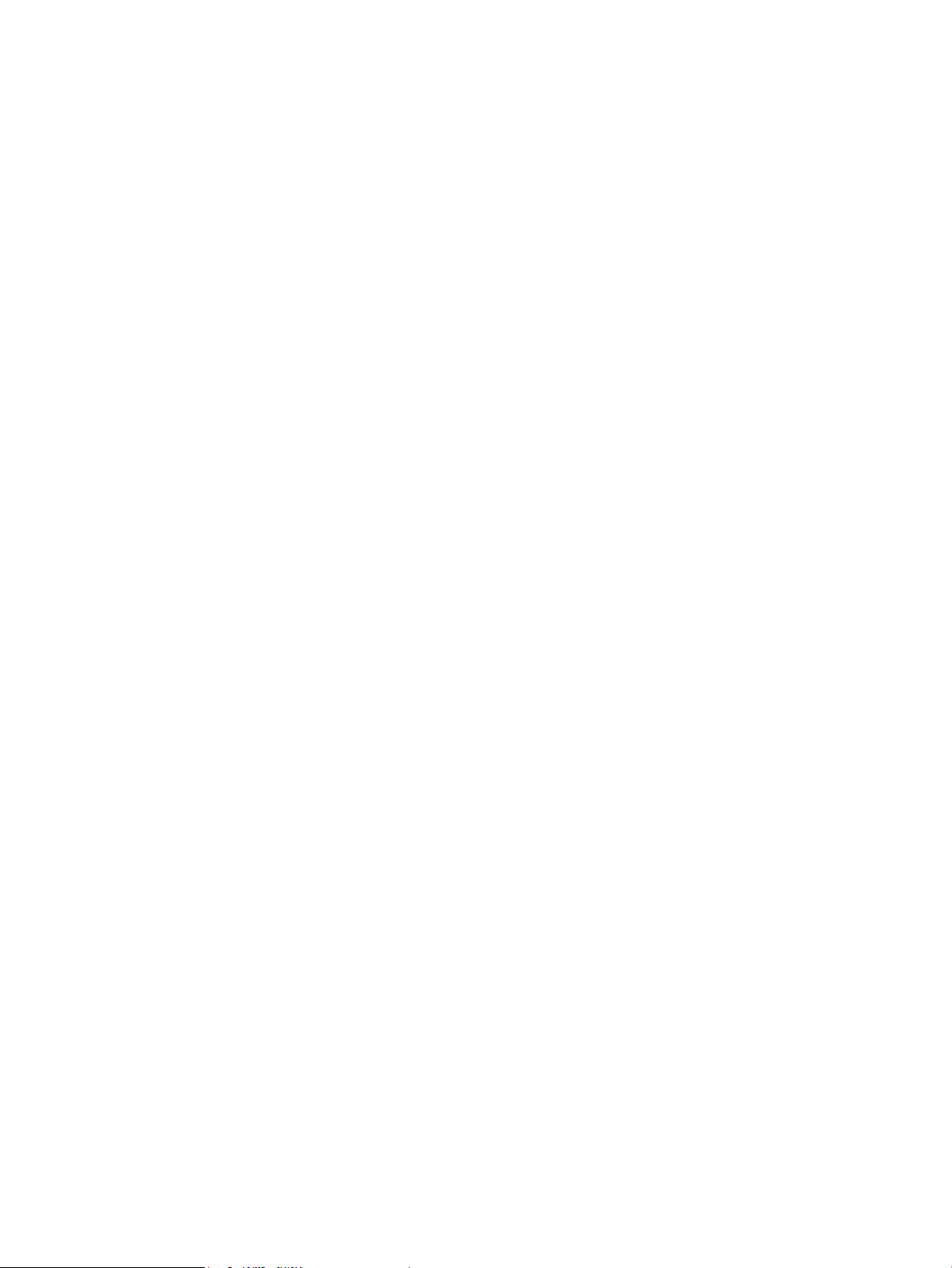
Page 3
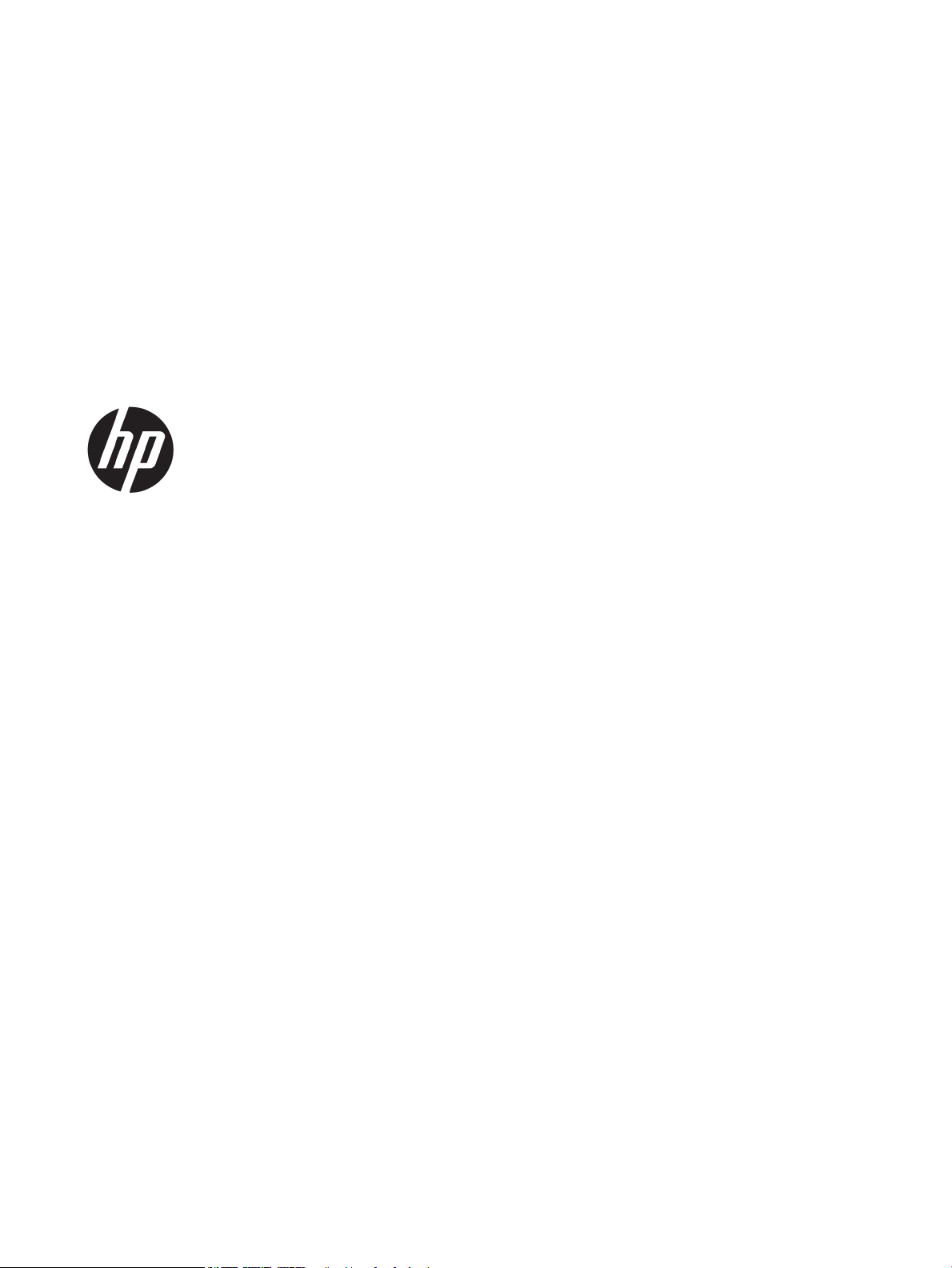
HP LaserJet Pro MFP M435nw
Användarhandbok
Page 4
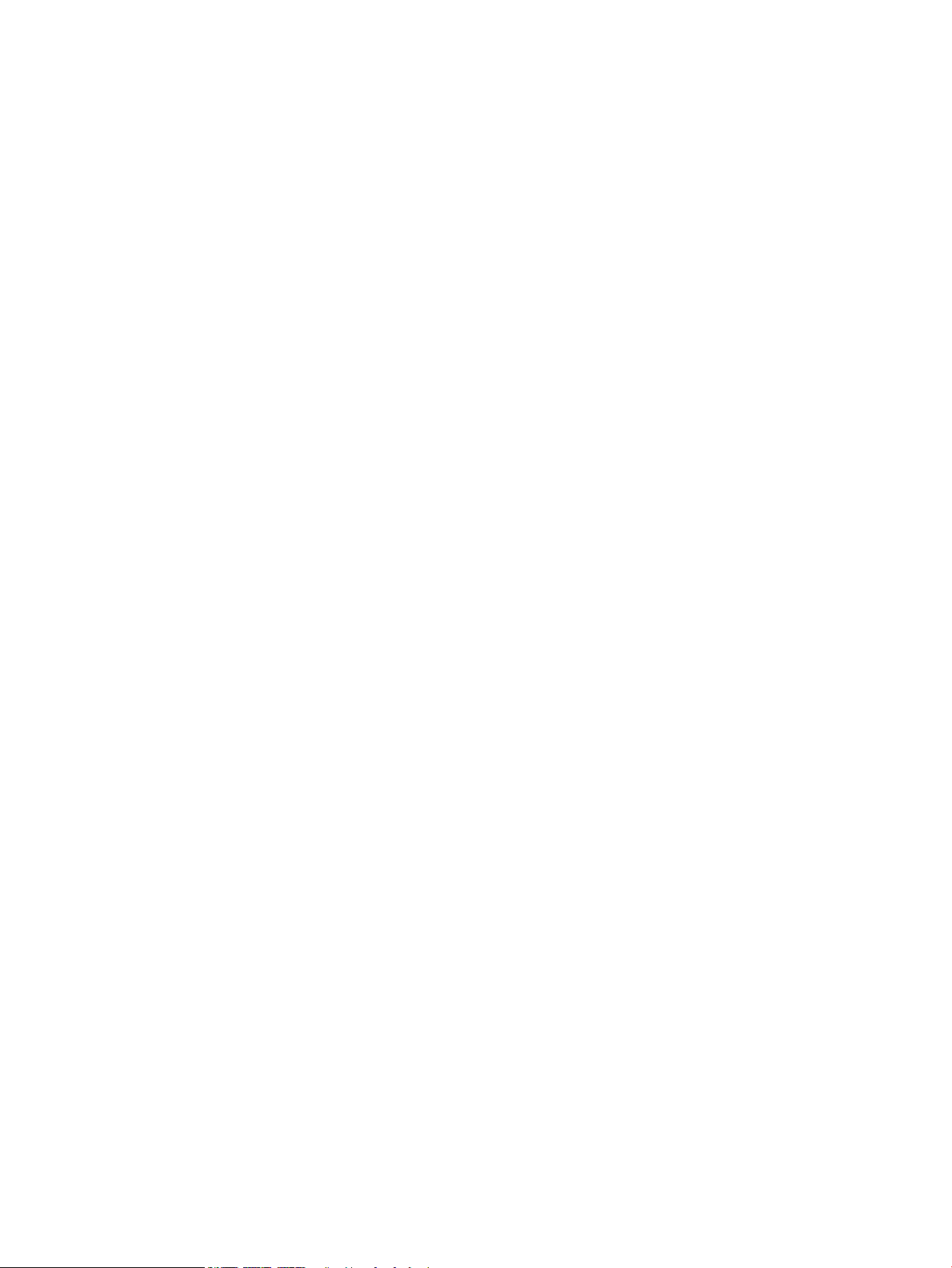
Copyright och licens
Varumärken
© Copyright 2017 HP Development Company,
L.P.
Det är förbjudet att reproducera, ändra eller
översätta den här handboken utan föregående
skriftligt medgivande, förutom i den
utsträckning som upphovsrättslagen tillåter.
Den här informationen kan ändras utan
föregående meddelande.
De enda garantierna för HP-produkterna och tjänsterna fastställs i de uttryckliga garantier
som medföljer produkterna och tjänsterna. Inget
i detta dokument ska tolkas som att det utgör
en ytterligare garanti. HP kan inte hållas
ansvarigt för tekniska fel, korrekturfel eller
utelämnanden i dokumentet.
Edition 2, 8/2017
Adobe®, Adobe Photoshop®, Acrobat® och
PostScript
®
är varumärken som tillhör Adobe
Systems Incorporated.
Apple och Apple-logotypen är varumärken som
tillhör Apple Computer, Inc. och är registrerade i
USA och andra länder/regioner. iPod är ett
varumärke som tillhör Apple Computer, Inc. iPod
får endast kopieras lagenligt eller med tillstånd
från rättighetsinnehavaren. Stjäl inte musik.
Bluetooth är ett varumärke som tillhör dess
ägare och används av HP Company på licens.
Microsoft®, Windows®, Windows® XP och
Windows Vista® är amerikanska registrerade
varumärken som tillhör Microsoft Corporation.
UNIX® är ett registrerat varumärke som tillhör
The Open Group.
Page 5
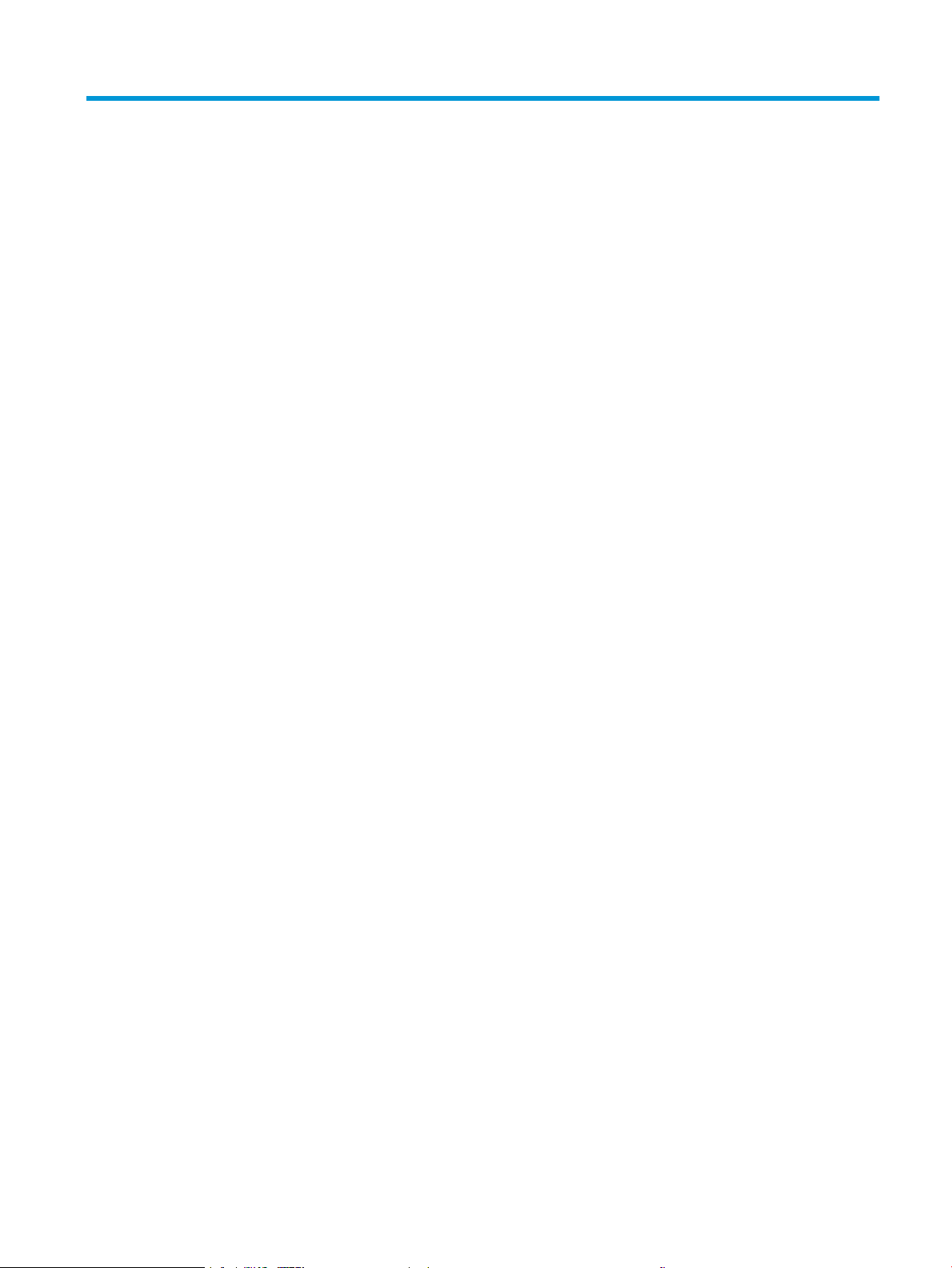
Innehåll
1 Produktintroduktion ................................................................................................................................................................................. 1
Funktioner .................................................................................................................................................................................. 2
Produktbilder ............................................................................................................................................................................. 3
Produktens framsida ........................................................................................................................................... 3
Produktens baksida ............................................................................................................................................. 4
Gränssnittsportar ................................................................................................................................................. 5
Kontrollpanelsöversikt ............................................................................................................................................................. 6
Kontrollpanelens layout ...................................................................................................................................... 6
Kontrollpanelens startskärm ............................................................................................................................. 6
2 Pappersfack ............................................................................................................................................................................................... 9
Pappersstorlekar och papperstyper som stöds ................................................................................................................ 10
Pappersstorlekar som kan användas ............................................................................................................. 10
Papperstyper som kan användas ................................................................................................................... 12
Fylla på fack 1 (kombifack) ................................................................................................................................................... 13
Fack 1, pappersorientering .............................................................................................................................. 15
Fylla på fack 2 ......................................................................................................................................................................... 18
Fack 2, pappersorientering .............................................................................................................................. 20
Fyll på fack 3 (tillbehör) ......................................................................................................................................................... 22
Fack 3, pappersorientering .............................................................................................................................. 24
3 Skriva ut ................................................................................................................................................................................................... 27
Utskriftsmetoder (Windows) ................................................................................................................................................ 28
Så här skriver du ut (Windows) ........................................................................................................................ 28
Skriva ut på båda sidor automatiskt (Windows) ........................................................................................... 28
Skriva ut på båda sidor manuellt (Windows) ................................................................................................. 29
Skriva ut era sidor per ark (Windows) .......................................................................................................... 31
Välja papperstyp (Windows) ............................................................................................................................ 33
Ytterligare utskriftsinformation ...................................................................................................................... 36
Utskriftsmetoder (Mac OS X) ................................................................................................................................................ 37
Hur du skriver ut (Mac OS X) ............................................................................................................................ 37
SVWW iii
Page 6
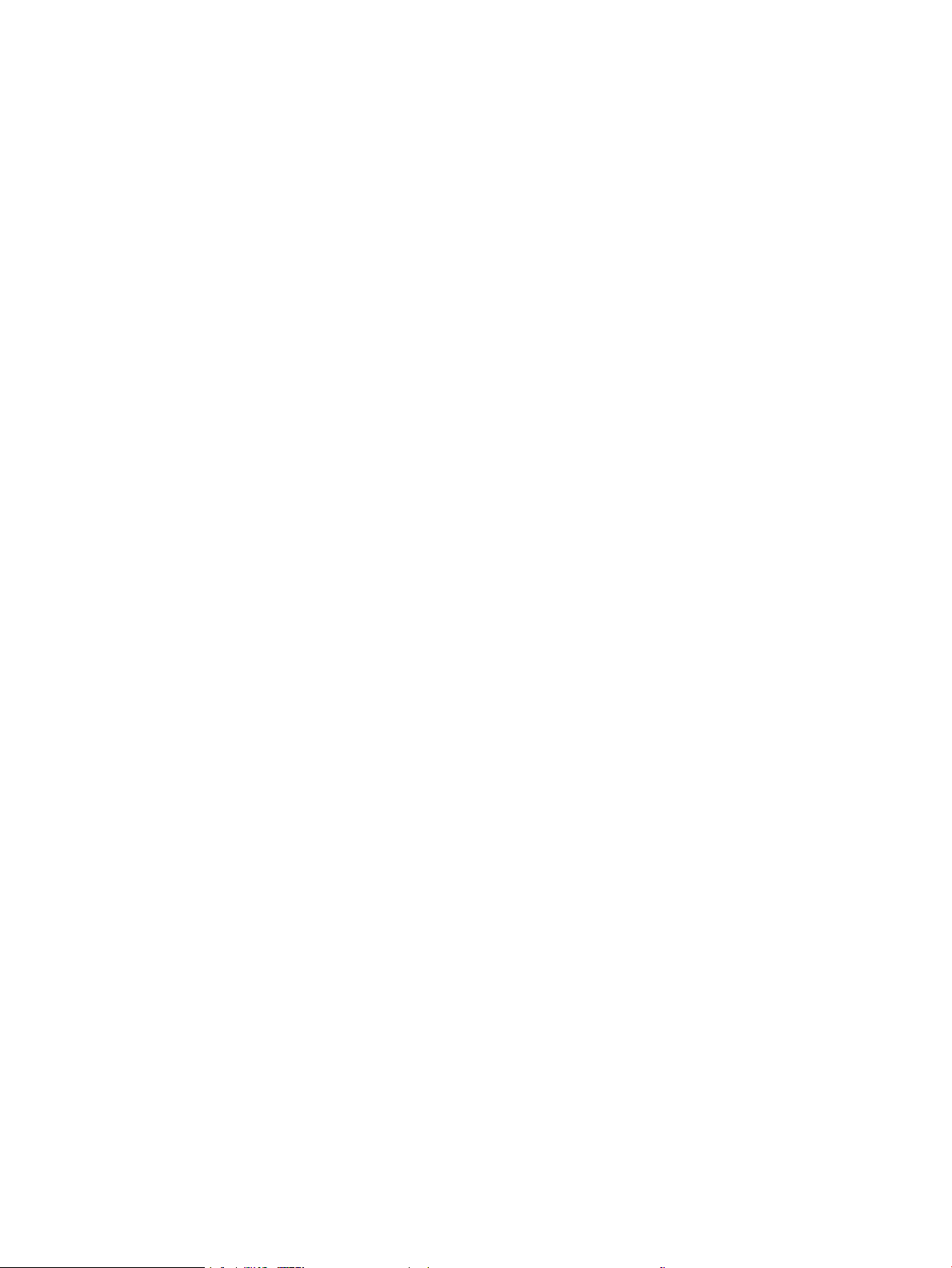
Skriva ut på båda sidor automatiskt (Mac OS X) ........................................................................................... 37
Skriva ut på båda sidor manuellt (Mac OS X) ................................................................................................ 37
Skriva ut era sidor per ark (Mac OS X) .......................................................................................................... 38
Välja papperstyp (Mac OS X) ............................................................................................................................ 38
Ytterligare utskriftsinformation ...................................................................................................................... 38
Webbaserad utskrift .............................................................................................................................................................. 39
HP ePrint ............................................................................................................................................................. 39
Programmet HP ePrint ..................................................................................................................................... 39
AirPrint ................................................................................................................................................................. 39
Kongurera utskrift med HP Wireless Direct ..................................................................................................................... 41
Använd direkt USB-utskrift ................................................................................................................................................... 42
4 Kopiera ..................................................................................................................................................................................................... 43
Göra kopior .............................................................................................................................................................................. 44
Kopiera dubbelsidigt (duplex) .............................................................................................................................................. 45
Optimera kopieringskvaliteten ............................................................................................................................................. 46
5 Skanna ...................................................................................................................................................................................................... 47
Skanna med programmet HP Scan (Windows) ................................................................................................................. 48
Skanna med programmet HP Scan (Mac OS X) ................................................................................................................. 49
Skanna till en mottagare ....................................................................................................................................................... 50
Skanna till en USB-lagringsenhet ................................................................................................................... 50
Ange en mapp för skanning till nätverk och funktioner för skanning till e-post .................................... 50
Skanna till e-post .............................................................................................................................................. 51
Skanna till en nätverksmapp ........................................................................................................................... 51
6 Hantera skrivaren ................................................................................................................................................................................... 53
Ändra produktens anslutningstyp (Windows) ................................................................................................................... 54
Använda HP-webbtjänstprogrammen ................................................................................................................................ 55
HP Device Toolbox (Windows) .............................................................................................................................................. 56
HP-program för Mac OS X ..................................................................................................................................................... 58
Öppna HP-program ........................................................................................................................................... 58
Funktioner för HP-program ............................................................................................................................. 58
Använda programvaran HP Web Jetadmin ........................................................................................................................ 60
Funktioner för produktsäkerhet .......................................................................................................................................... 61
Ange eller ändra skrivarlösenordet ................................................................................................................ 61
Energisparinställningar ......................................................................................................................................................... 62
Skriva ut med EconoMode ............................................................................................................................... 62
Ställa in förlängning av viloperiod .................................................................................................................. 62
Ange automatiskt fördröjd avstängning ........................................................................................................ 62
iv SVWW
Page 7
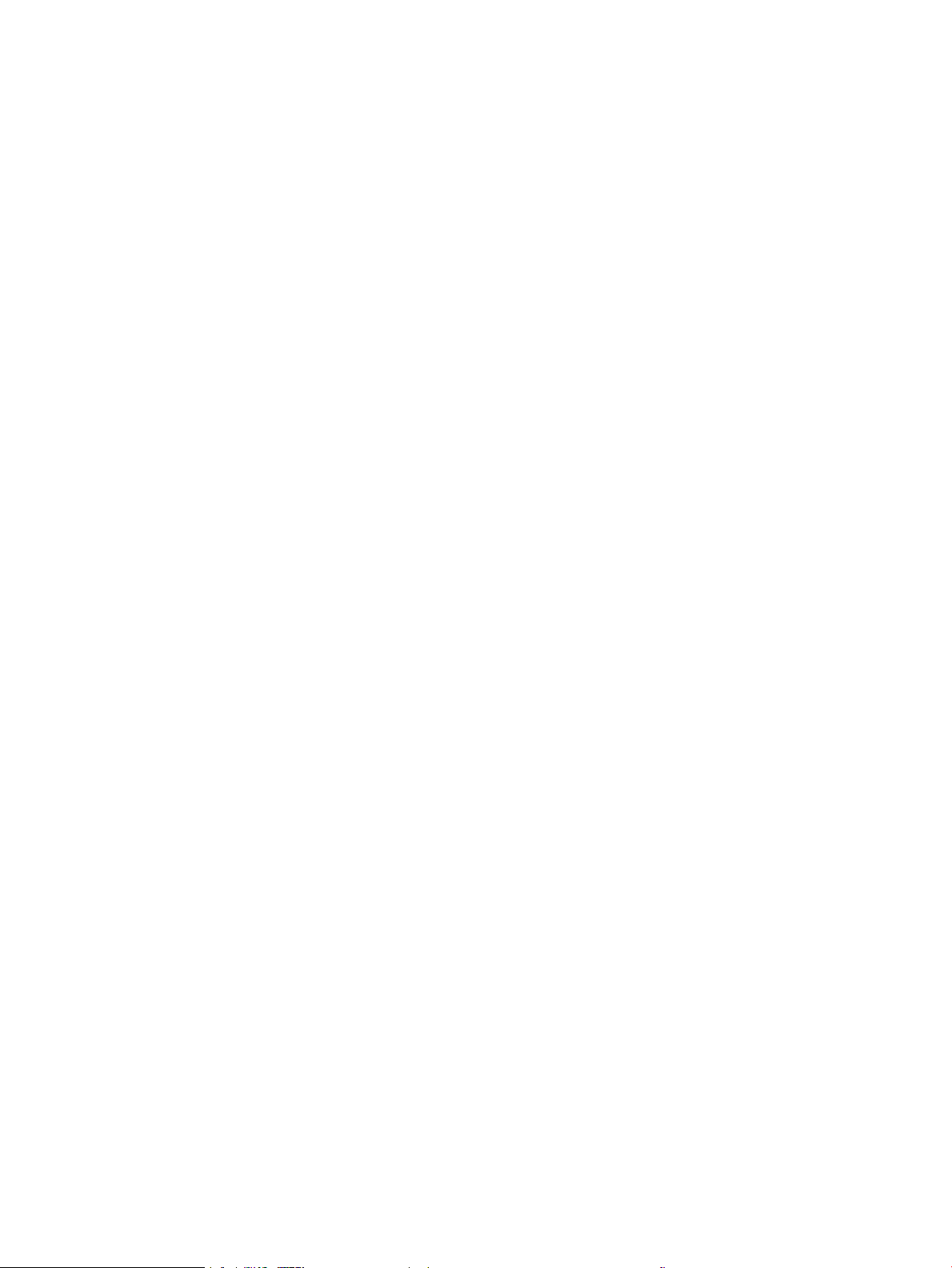
Meddelandet Kassetten är nästan slut eller Kassetten är snart slut visas på produktens kontrollpanel ............... 64
Aktivera eller avaktivera inställningarna för Snart slut ............................................................................... 64
Byt ut tonerkassetten ............................................................................................................................................................ 65
7 Problemlösning ....................................................................................................................................................................................... 69
Kontrollpanelens hjälpsystem ............................................................................................................................................. 70
Återställa till standardinställningar ..................................................................................................................................... 71
Lös problem med pappersmatning eller papperstrassel ................................................................................................ 72
Skrivaren matar inte in papper ........................................................................................................................ 72
Skrivaren matar in era pappersark ............................................................................................................... 72
Ofta förekommande papperstrassel .............................................................................................................. 72
Förhindra papperstrassel ................................................................................................................................. 73
Rensa papperstrassel i fack 1 .............................................................................................................................................. 74
Rensa papperstrassel i fack 2 .............................................................................................................................................. 76
Rensa papperstrassel i fack 3 (tillval) ................................................................................................................................. 80
Åtgärda trassel vid tonerkassetten ..................................................................................................................................... 84
Ta bort papperstrassel i den bakre luckan och runt xeringsenheten .......................................................................... 86
Rensa papperstrassel i utmatningsfacket ......................................................................................................................... 87
Ta bort papperstrassel i tillbehörsenheten för dubbelsidig utskrift .............................................................................. 89
Förbättra utskriftskvaliteten ................................................................................................................................................ 90
Skriva ut från ett annat program .................................................................................................................... 90
Kontrollera inställningen för utskriftsjobbets papperstyp ......................................................................... 90
Kontrollera inställningen för papperstyp (Windows) .............................................................. 90
Kontrollera inställningen för papperstyp (Mac OS X) .............................................................. 91
Kontrollera tonerkassettstatusen ................................................................................................................... 91
Skriva ut en rengöringssida ............................................................................................................................. 92
Kontrollera att tonerkassetten inte är skadad .............................................................................................. 92
Kontrollera papperet och utskriftsmiljön ...................................................................................................... 92
Använd papper som uppfyller HP:s specikationer för papper ............................................ 92
Kontrollera produktmiljön ........................................................................................................... 93
Kontrollera EconoMode-inställningarna ........................................................................................................ 93
Prova en annan skrivardrivrutin ...................................................................................................................... 93
Förbättra kvaliteten på kopior och skanningar ................................................................................................................. 95
Kontrollera att skannerglaset inte är smutsigt ............................................................................................. 95
Kontrollera pappersinställningarna ................................................................................................................ 95
Optimera för text eller bilder ........................................................................................................................... 95
Kopiering från kant till kant .............................................................................................................................. 96
Lösa problem med trådanslutna nätverk .......................................................................................................................... 97
Dålig fysisk anslutning ...................................................................................................................................... 97
Datorn använder felaktig IP-adress för skrivaren ........................................................................................ 97
Datorn kan inte kommunicera med skrivaren ............................................................................................... 97
SVWW v
Page 8
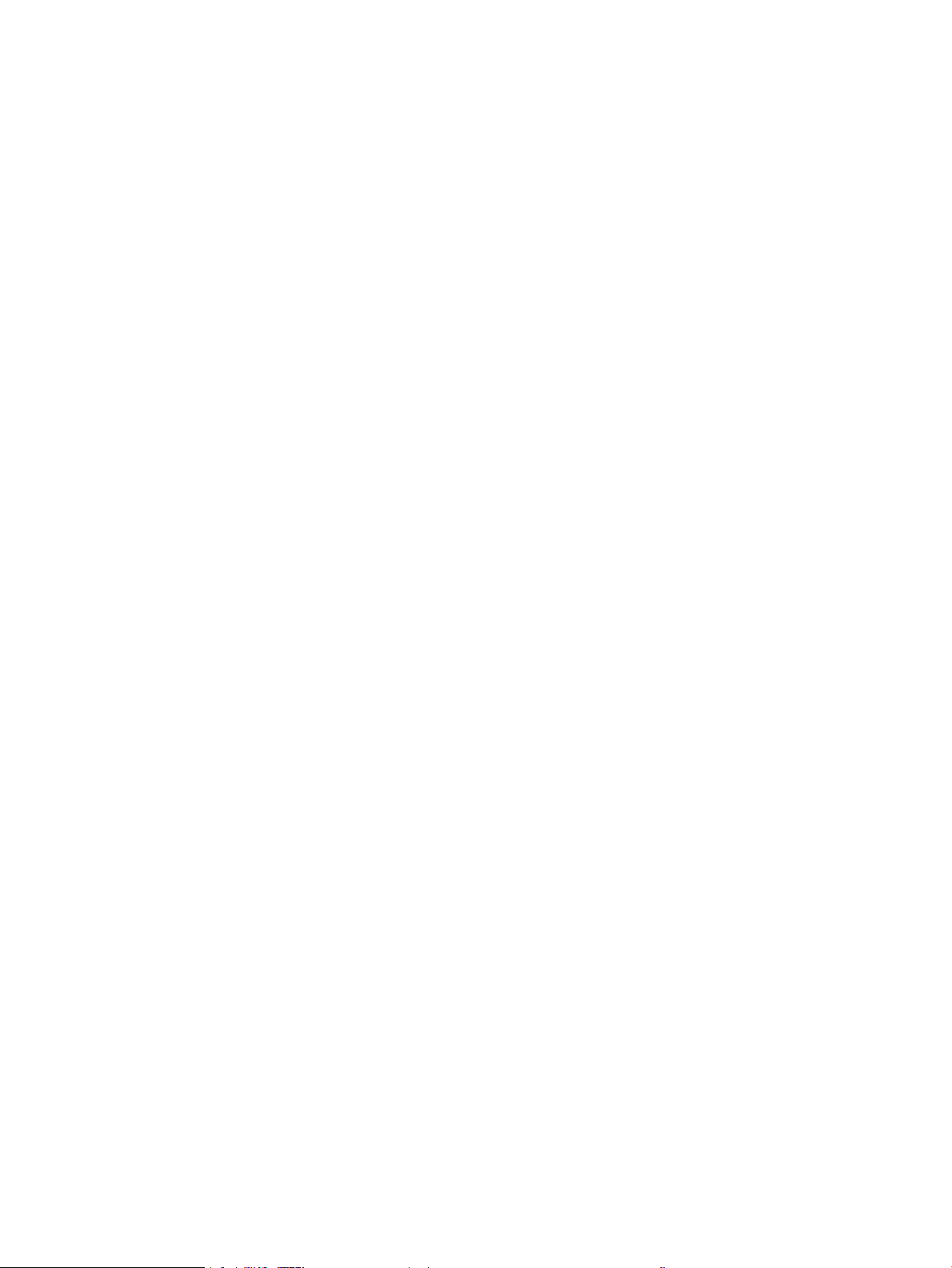
Skrivaren använder felaktiga länk- och duplexinställningar för nätverket .............................................. 98
Nya programvaror kan orsaka kompatibilitetsproblem .............................................................................. 98
Datorn eller arbetsstationen är felaktigt inställd ......................................................................................... 98
Skrivaren är avaktiverad eller så är andra nätverksinställningar felaktiga .............................................. 98
8 Delar, förbrukningsmaterial och tillbehör ........................................................................................................................................... 99
Beställa delar, tillbehör och förbrukningsmaterial ......................................................................................................... 100
Komponenter för egenreparation ..................................................................................................................................... 101
Tillbehör ................................................................................................................................................................................ 102
Index ........................................................................................................................................................................................................... 103
vi SVWW
Page 9
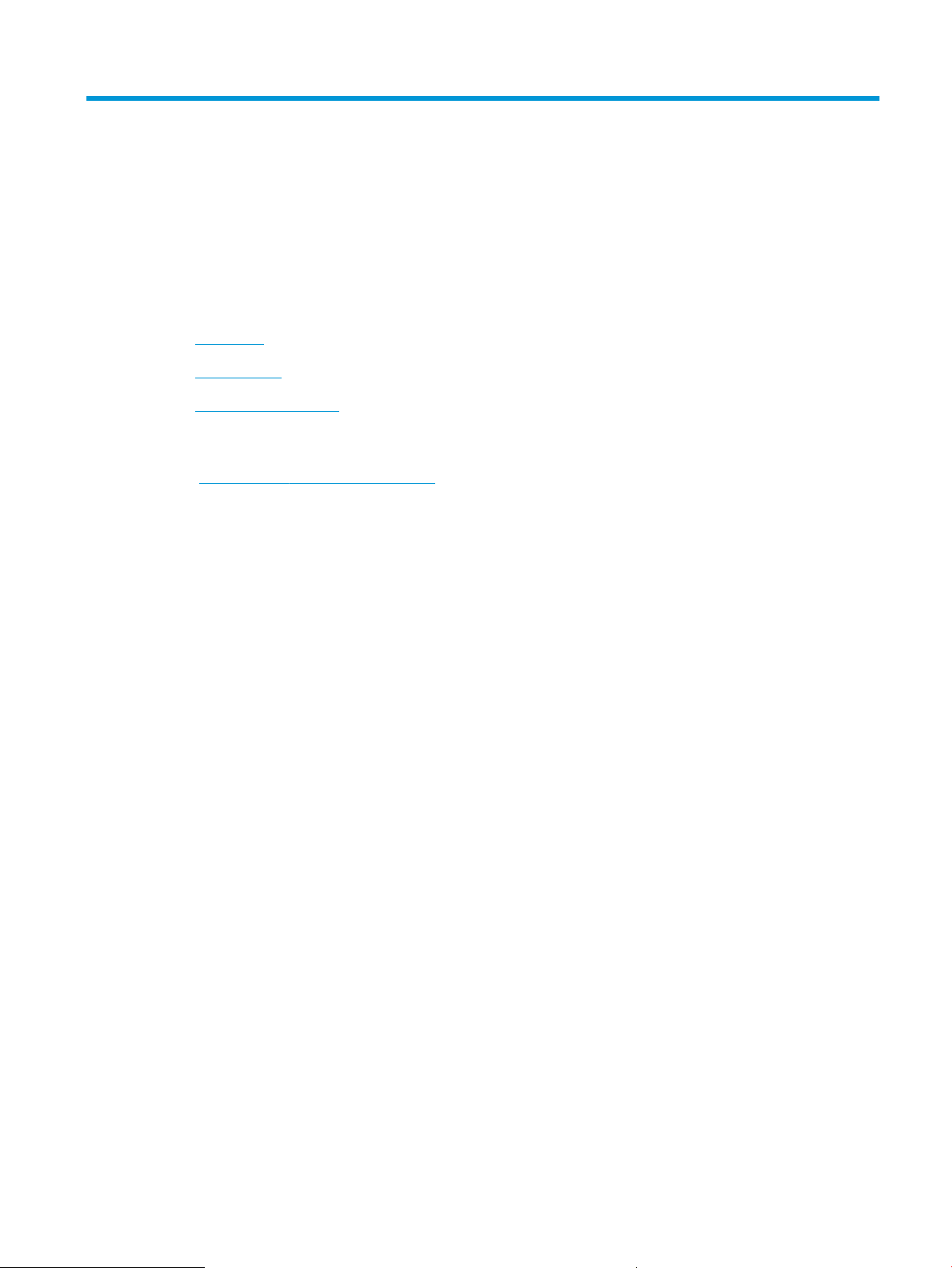
1 Produktintroduktion
●
Funktioner
●
Produktbilder
●
Kontrollpanelsöversikt
Mer information:
Gå till www.hp.com/support/ljMFPM435nw.
HP:s heltäckande hjälp för produkten innehåller följande information:
●
Installera och kongurera
●
Lär och använd
●
Problemlösning
●
Ladda ned programuppdateringar
●
Delta i supportforum
●
Hitta information om garanti och regler
SVWW 1
Page 10
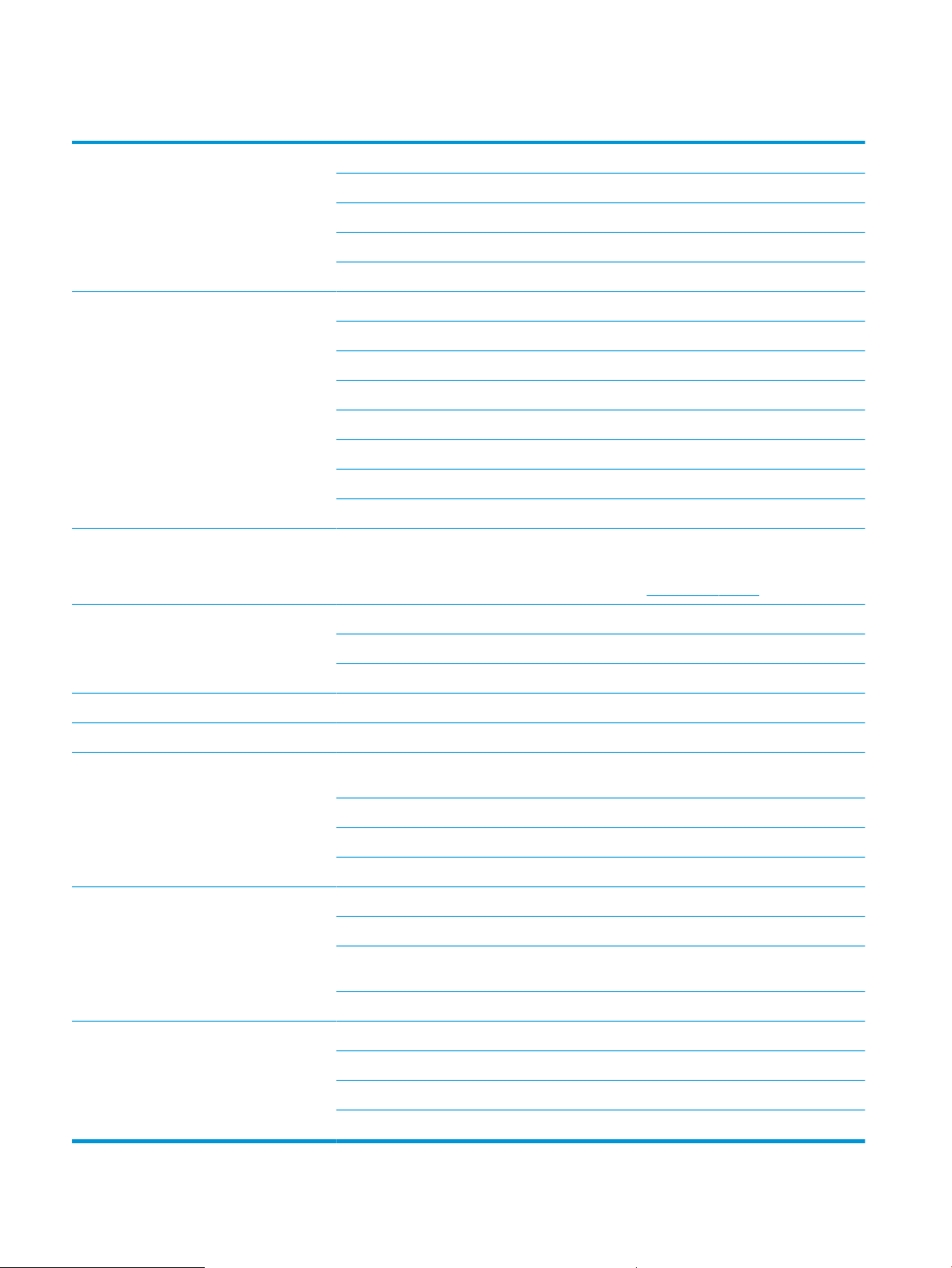
Funktioner
Pappershantering Fack 1 (kombifack för 100 ark)
Fack 2 (inmatningsfack för 250 ark)
Tillvalsfack 3 (inmatningsfack för 500 ark (tillbehör))
Utmatningsfack för 250 ark
Tillbehör för dubbelsidig utskrift
Operativsystem som kan användas Windows XP, 32-bitars
Windows Visa, 32-bitars och 64-bitars
Windows 7, 32-bitars och 64-bitars
Windows 8, 32-bitars och 64-bitars
Windows 2003 Server (32- och 64-bitars), endast skrivar- och skanningsdrivrutiner
Windows 2008 Server (32- och 64-bitars), endast skrivar- och skanningsdrivrutiner
Windows Server 2012, endast skrivar- och skanningsdrivrutiner
Mac OS X v10.6.8 och senare
Skrivardrivrutiner som stöds HP PCL 6-skrivardrivrutinen nns med på CD-skivan i förpackningen och används som
standarddrivrutin. Den här drivrutinen installeras automatiskt såvida du inte väljer en annan.
Mer information och ytterligare drivrutinsalternativ nns på www.hp.com/support.
Konnektivitet USB 2.0 för hög hastighet
10/100 Ethernet LAN-anslutning
Trådlös nätverksanslutning
Minne 256 MB DDR3 RAM
Teckenfönster på kontrollpanelen Pekskärm med färggrak
Skriv ut Skriver ut 31 sidor per minut på A4-papper, 30 sidor per minut på Letter-papper och 15 sidor per
minut på A3-papper
Utskriftsupplösningen är upp till 1200x1200 dpi
Stöder HP ePrint
Direkt USB-utskrift (ingen dator behövs)
Kopiera Kopierar i upp till 31 kopior per minut
Kopior med en upplösning på 300 punkter per tum (dpi)
Flatbäddsskannern hanterar upp till 297 mm (11,7 tum) långa och upp till 420 mm (16,5 tum) breda
ark.
Dubbelsidig kopiering som tillval
Skanna Skannar i svartvitt eller färg med en upplösning på upp till 1200 dpi
Skanna till e-post (ingen programvara krävs)
Skanna till nätverksmapp (ingen programvara krävs)
Direkt USB-skanning (ingen dator behövs)
2 Kapitel 1 Produktintroduktion SVWW
Page 11
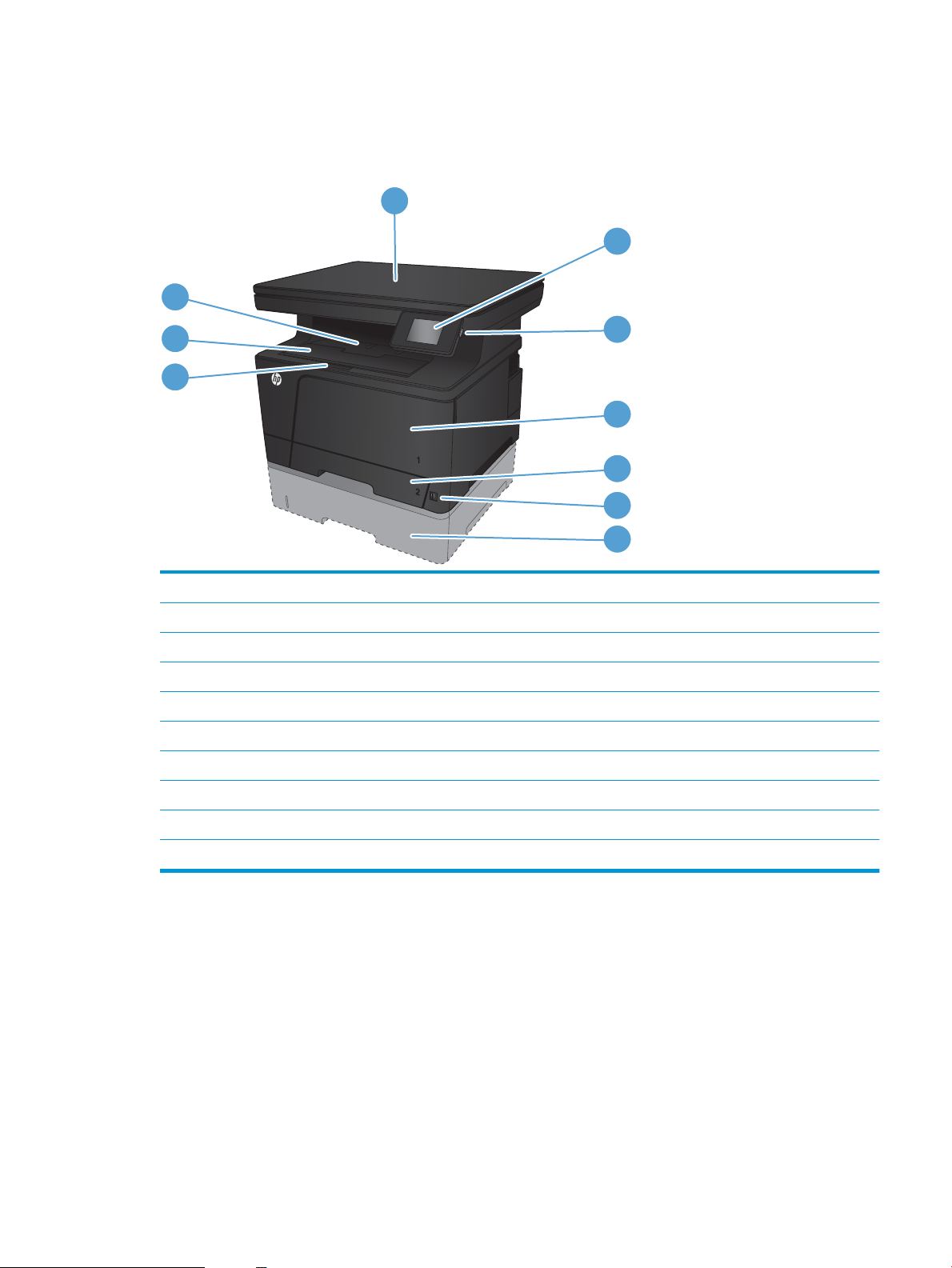
Produktbilder
3
1
2
3
4
5
7
6
8
9
10
Produktens framsida
1 Skanner
2 Kontrollpanel med färgpekskärm (vinklas upp för enklare visning)
3 På-/Av-knapp
4 Fack 1 (dra i handtagen på sidorna för att öppna)
5 Fack 2
6 USB-direktport (för utskrift och skanning utan dator)
7 Tillvalsfack 3 (tillbehör)
8 Spärr som öppnar den främre luckan (åtkomst till tonerkassetten)
9 Utmatningsfack med förlängning för långt papper
10 Utmatningsfack
SVWW Produktbilder 3
Page 12
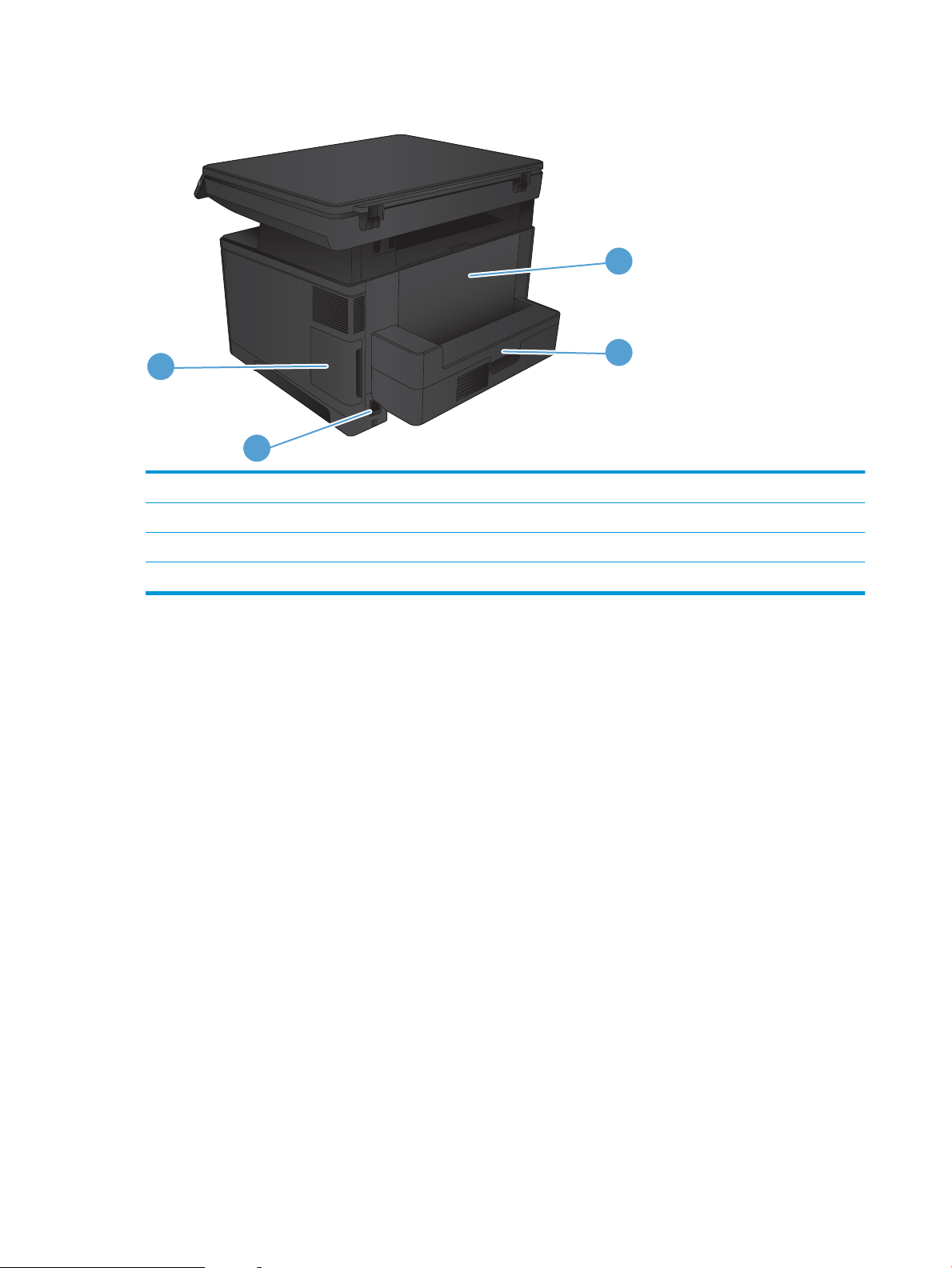
Produktens baksida
3
4
1
2
1 Portkåpa
2 Strömanslutning
3 Tillbehör för dubbelsidig utskrift
4 Bakre lucka (ger åtkomst för att rensa papperstrassel)
4 Kapitel 1 Produktintroduktion SVWW
Page 13

Gränssnittsportar
1
2
1 Nätverksport
2 Höghastighets USB 2.0-port
SVWW Produktbilder 5
Page 14
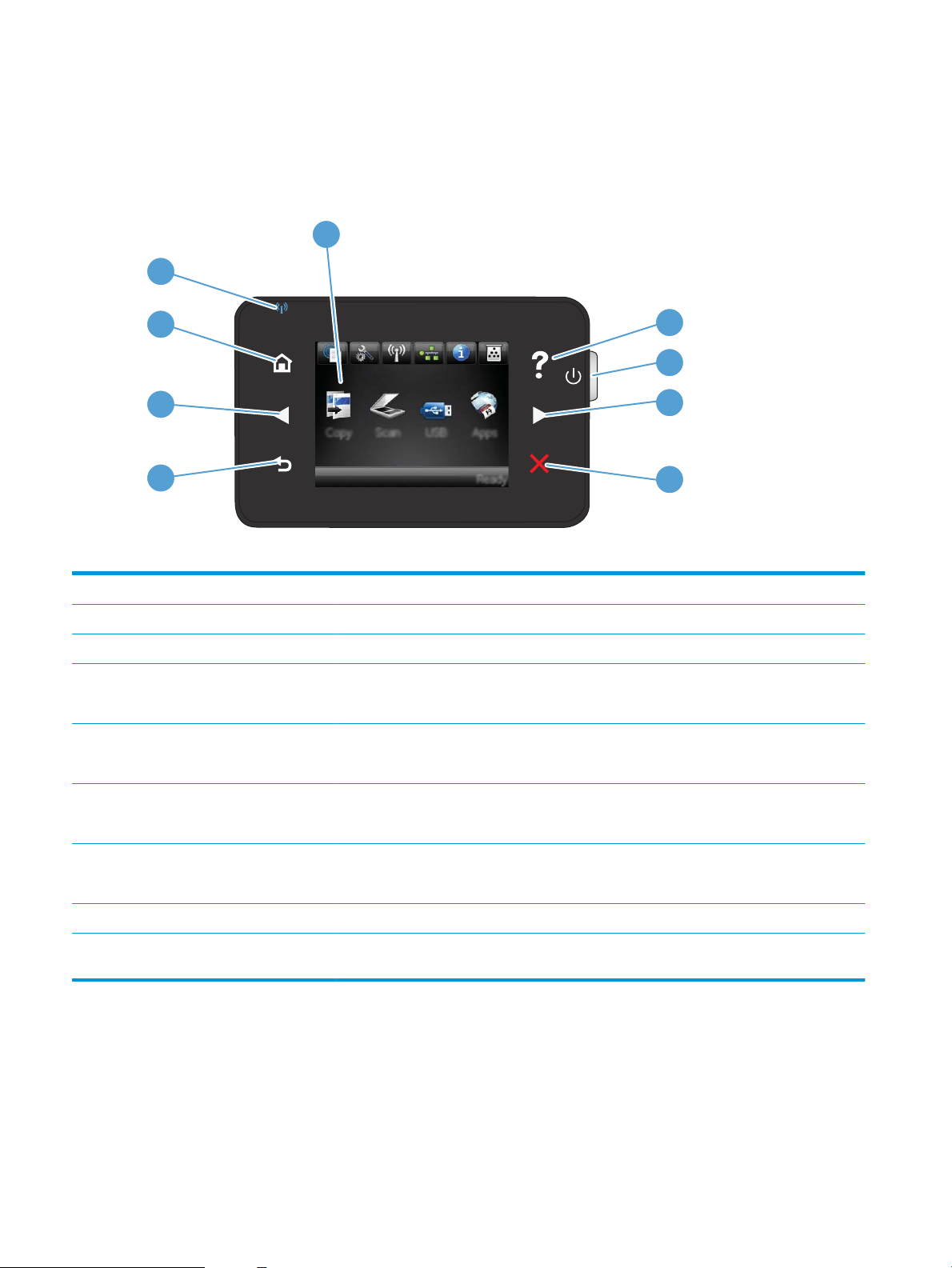
Kontrollpanelsöversikt
1
2
4
5
6
7
3
8
9
Kontrollpanelens layout
1 Pekskärm Ger åtkomst till produktens funktioner och visar aktuell status för produkten
2 Knappen och lampan Hjälp Med den här knappen öppnar du kontrollpanelens hjälpsystem
3 Av/på-knapp Slår på eller stänger av produkten.
4 Höger pilknapp och lampa Med den här knappen yttar du markören åt höger eller visningsbilden till nästa skärm
OBS! Knappen tänds endast om funktionen kan användas på den aktuella skärmen.
5 Knappen och lampan Avbryt Med den här knappen kan du återställa inställningar, avbryta pågående jobb eller lämna en skärm
OBS! Knappen tänds endast om funktionen kan användas på den aktuella skärmen.
6 Knappen och lampan Tillbaka Med den här knappen återgår du till föregående skärm
OBS! Knappen tänds endast om funktionen kan användas på den aktuella skärmen.
7 Vänster pilknapp och lampa Med den här knappen yttar du markören åt vänster
OBS! Knappen tänds endast om funktionen kan användas på den aktuella skärmen.
8 Knappen och lampan Hem Med den här knappen återgår du till startskärmen
9 Lampa för trådlöst Visar att det trådlösa nätverket är aktiverat. Lampan blinkar när anslutningen till det trådlösa
nätverket håller på att upprättas.
Kontrollpanelens startskärm
Från startskärmen har du åtkomst till produktens funktioner. Där visas också produktens aktuella status.
6 Kapitel 1 Produktintroduktion SVWW
Page 15
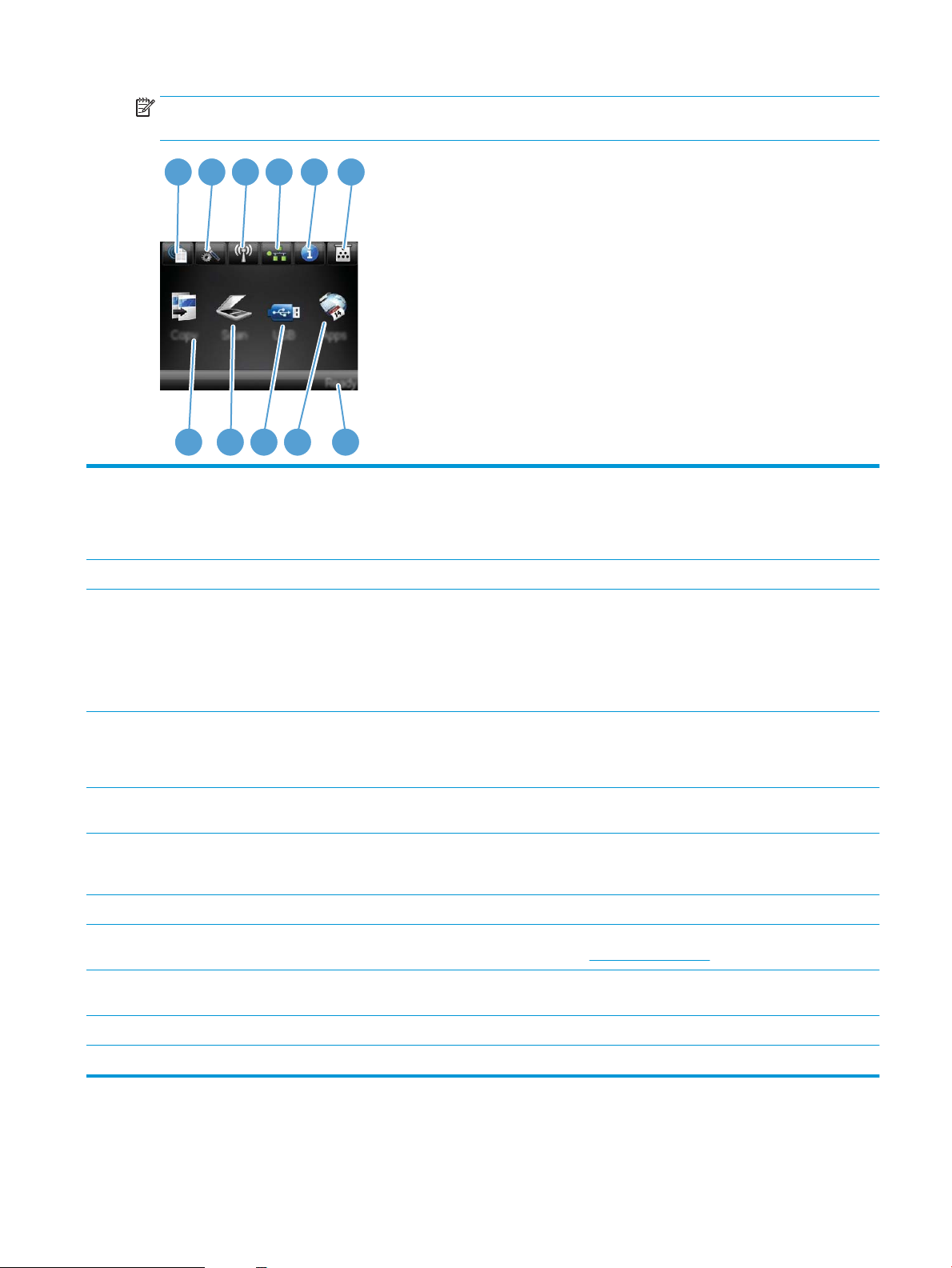
OBS! Funktionerna på startskärmen varierar beroende på produktkongurationen. Layouten kan se lite olika ut
1 2 3 4 5 6
7811 910
beroende på språk.
1 Knappen Webbtjänster Med den här knappen får du snabb åtkomst till funktionerna i HP-webbtjänster, inklusive
HP ePrint
HP ePrint är ett verktyg som används för att skriva ut dokument med en aktiverad e-postenhet
och skicka dem till produktens e-postadress.
2 Knappen Konguration Ger åtkomst till huvudmenyerna
3 Knappen Trådlöst Med den här knappen får du åtkomst till menyn Trådlöst och statusinformation om trådlösa
4 Knappen Nätverk Ger åtkomst till nätverksinställningar och nätverksinformation. Från skärmen med
5 Knappen Information Med den här knappen visar du produktstatusinformation. Från skärmen med
6 Knappen förbrukningsmaterial Med den här knappen kan du hämta information om status för förbrukningsmaterialet. Från
7 Produktstatus Visar om produkten är redo eller bearbetar ett jobb
8 Knappen Apps Ger åtkomst till menyn Apps så att du kan skriva ut direkt från webbprogram som du har laddat
9 Knappen USB Med den här knappen får du tillgång till den direkta USB-funktionen (för utskrifter och skanning
10 Knappen Skanna Med den här knappen startar du skanningsfunktionerna
11 Knappen Kopiera Med den här knappen startar du kopieringsfunktionerna
anslutningar
OBS! När du är ansluten till ett trådlöst nätverk ändras den här symbolen till pinnar som
anger signalstyrka.
OBS! Den här knappen visas inte om skrivaren är ansluten till ett trådlöst nätverk.
nätverksinställningar kan du skriva ut sidan Nätverksöversikt.
OBS! Den här knappen visas endast när skrivaren är ansluten till ett nätverk.
statussammanfattning kan du skriva ut sidan Kongurationsrapport.
översiktsskärmen för förbrukningsmaterial kan du skriva ut sidan Status för
förbrukningsmaterial.
ned från webbplatsen HP Connected på www.hpconnected.com
utan dator)
SVWW Kontrollpanelsöversikt 7
Page 16
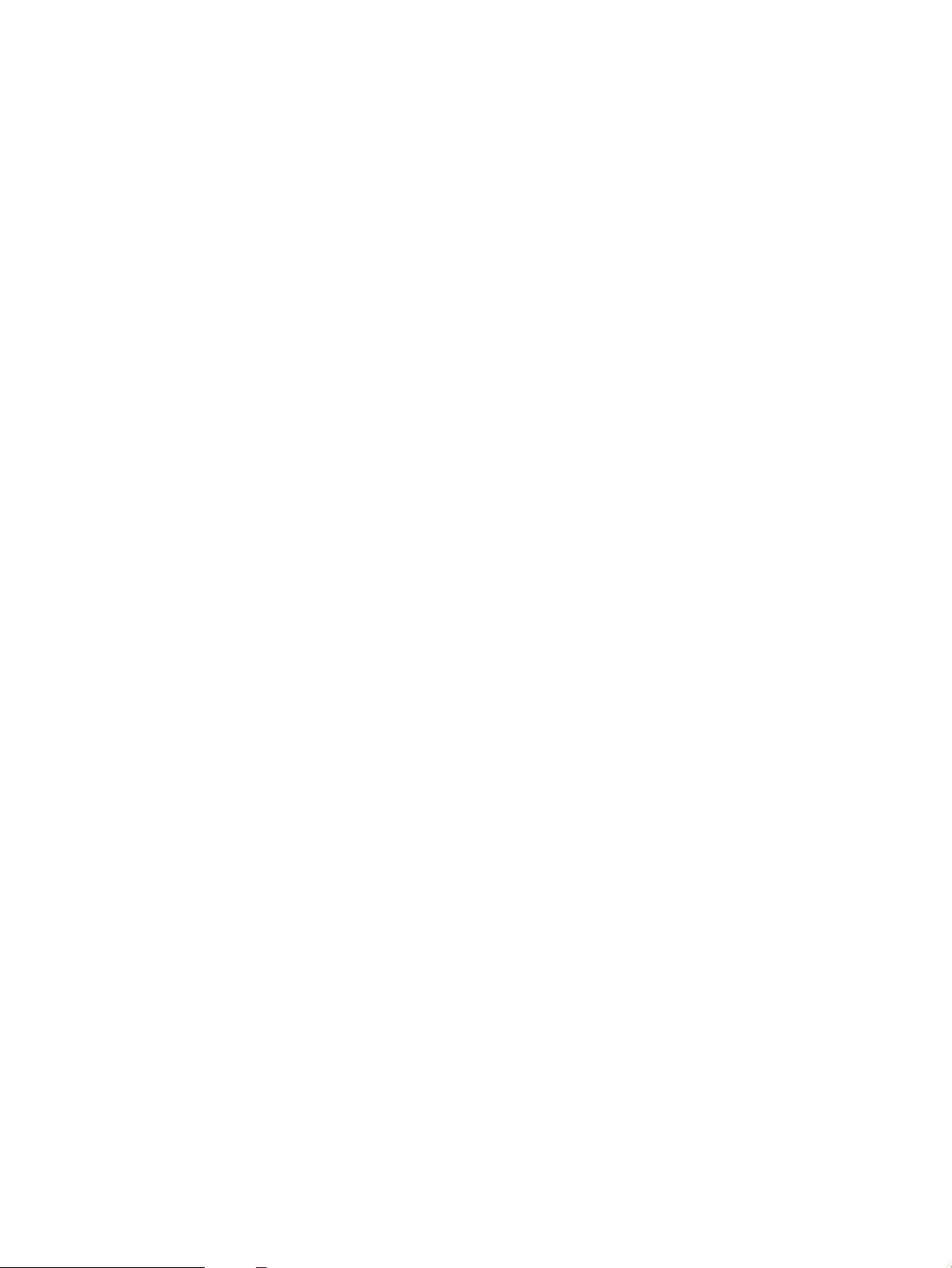
8 Kapitel 1 Produktintroduktion SVWW
Page 17
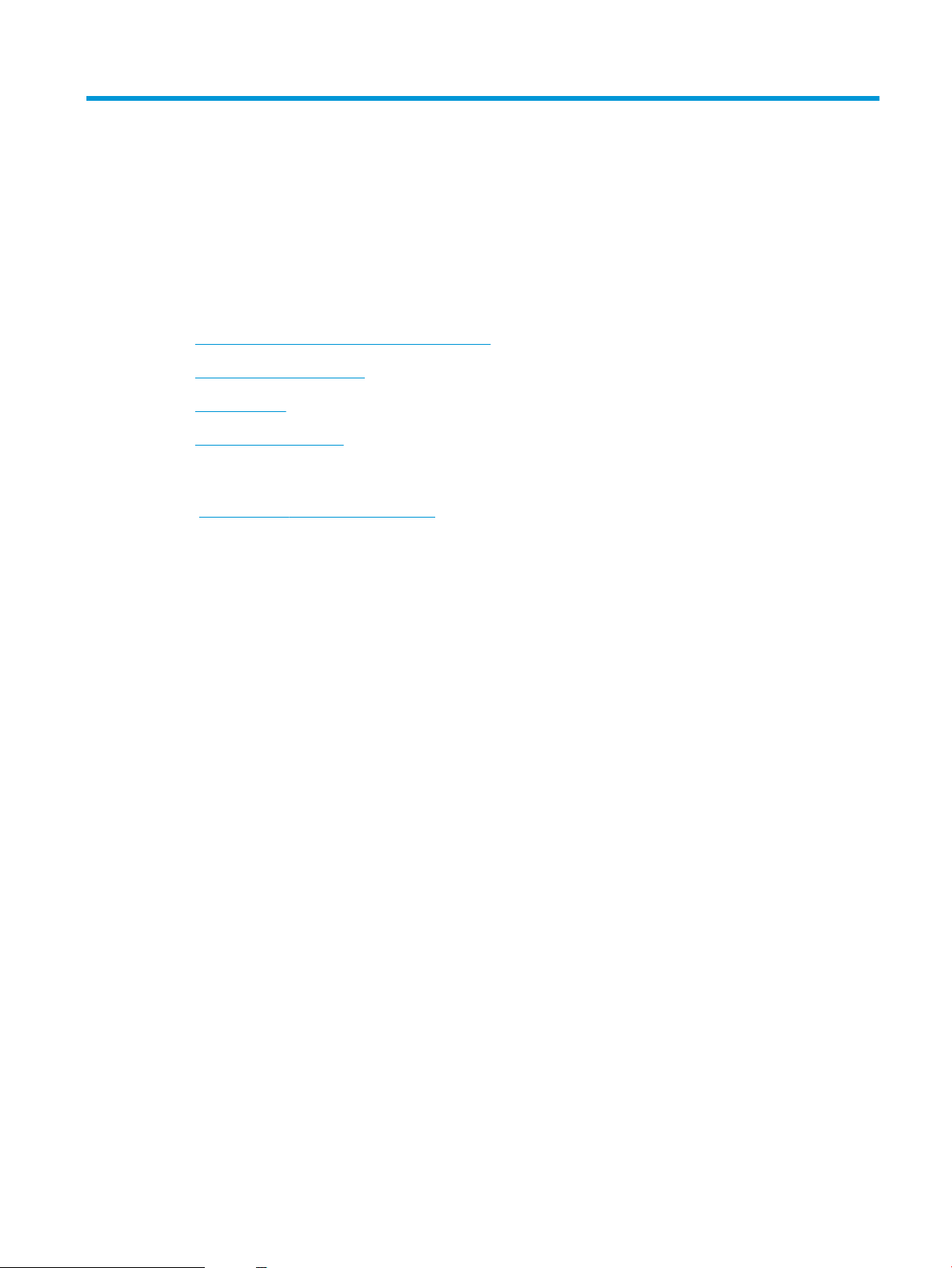
2 Pappersfack
●
Pappersstorlekar och papperstyper som stöds
●
Fylla på fack 1 (kombifack)
●
Fylla på fack 2
●
Fyll på fack 3 (tillbehör)
Mer information:
Gå till www.hp.com/support/ljMFPM435nw.
HP:s heltäckande hjälp för produkten innehåller följande information:
●
Installera och kongurera
●
Lär och använd
●
Problemlösning
●
Ladda ned programuppdateringar
●
Delta i supportforum
●
Hitta information om garanti och regler
SVWW 9
Page 18
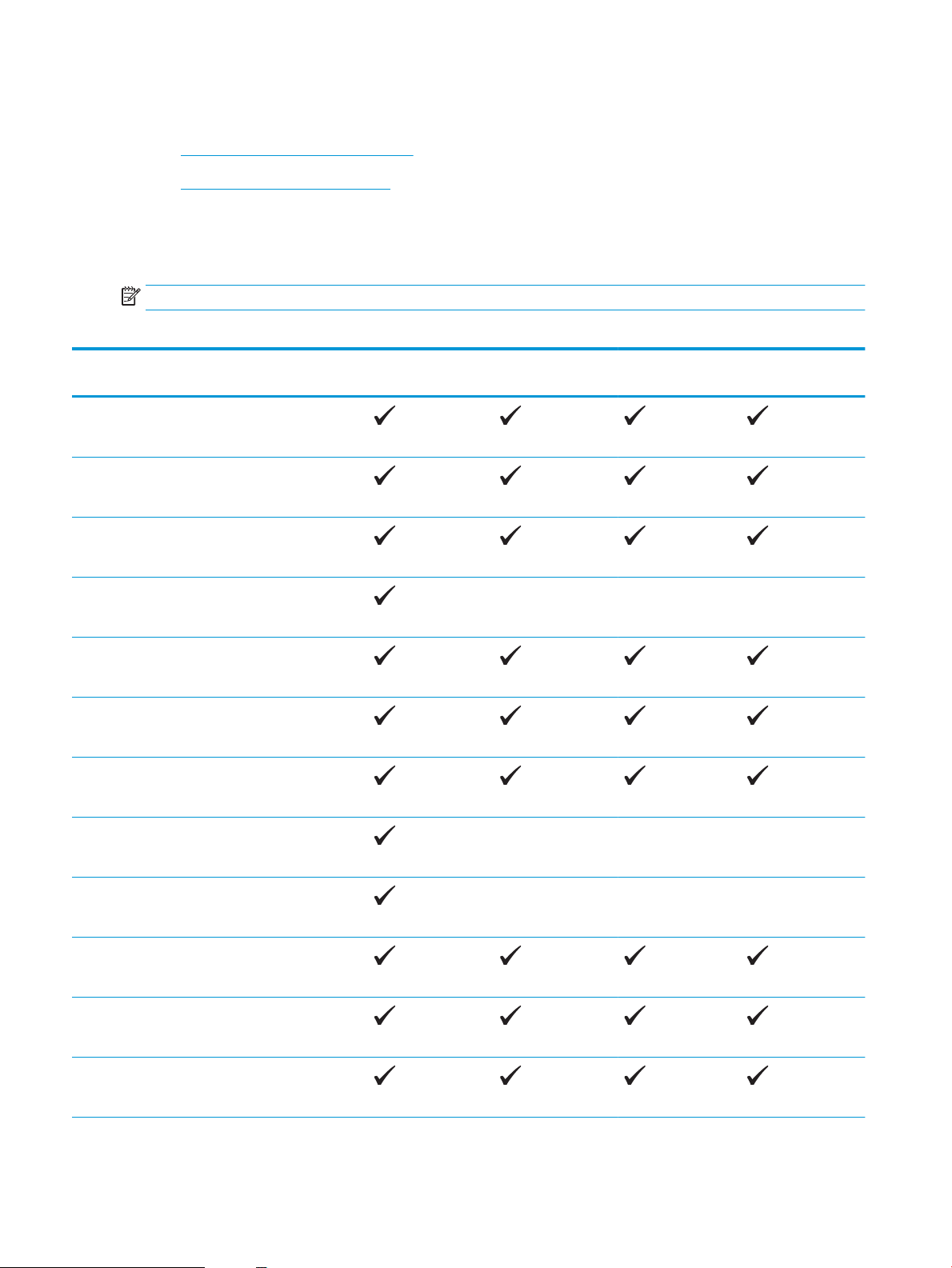
Pappersstorlekar och papperstyper som stöds
●
Pappersstorlekar som kan användas
●
Papperstyper som kan användas
Pappersstorlekar som kan användas
OBS! För att uppnå bästa resultat bör du välja rätt pappersstorlek och papperstyp innan du påbörjar utskriften.
Tabell 2-1 Pappersstorlekar som kan användas
Storlek och mått Fack 1 Fack 2 Fack 3 (tillval)
Letter
216 × 279 mm
Legal
216 × 356 mm
11 × 17
279 x 432 mm
Dubbelsidig utskrift
(tillval)
12 × 18
305 x 457 mm
A3
297 x 420 mm
A4
210 × 297 mm
A5
148 × 210 mm
A6
105 × 148 mm
RA3
305 x 430 mm
B4 (JIS)
257 × 364 mm
B5 (JIS)
182 x 257 mm
Executive
184 x 267 mm
10 Kapitel 2 Pappersfack SVWW
Page 19
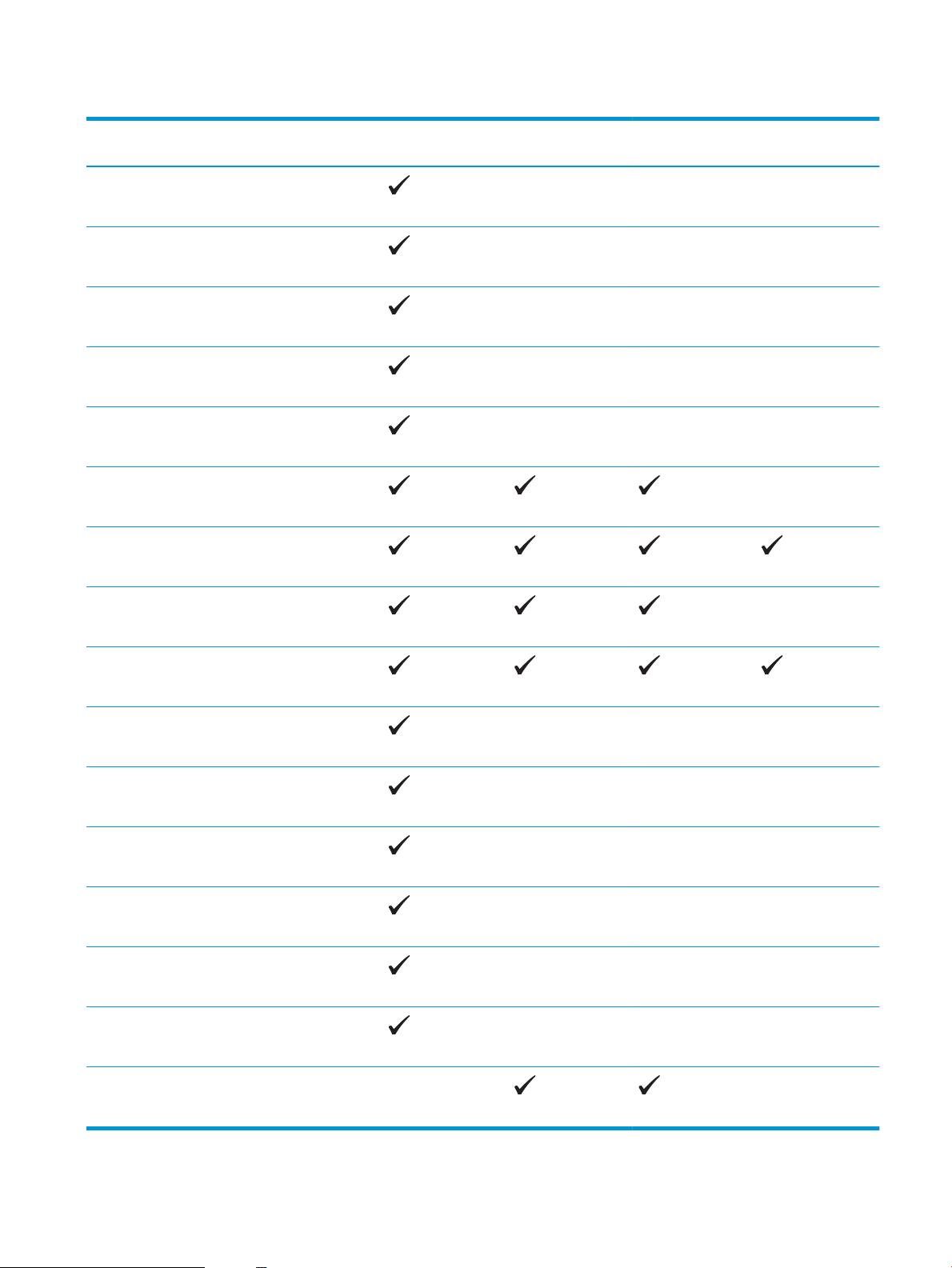
Tabell 2-1 Pappersstorlekar som kan användas (fortsättning)
Storlek och mått Fack 1 Fack 2 Fack 3 (tillval)
Dubbelsidig utskrift
(tillval)
Vykort (JIS)
100 × 148 mm (3,9 × 5,8 tum)
D Postcard (JIS)
200 x 148 mm
8K
260 × 368 mm
8K
270 × 390 mm
8K
273 × 394 mm
16K
184 x 260 mm
16K
195 x 270 mm
16K
197 x 273 mm
Ocio 8,5 x 13
216 × 330 mm
Kuvert #10
105 × 241 mm
Kuvert Monarch
98 × 191 mm
Kuvert B5
176 × 250 mm
Kuvert C5
162 × 229 mm
Kuvert DL
110 × 220 mm
Anpassad
76 × 127 till 312 × 470 mm
Anpassad
148 x 210 mm till 297 x 432 mm
SVWW Pappersstorlekar och papperstyper som stöds 11
Page 20
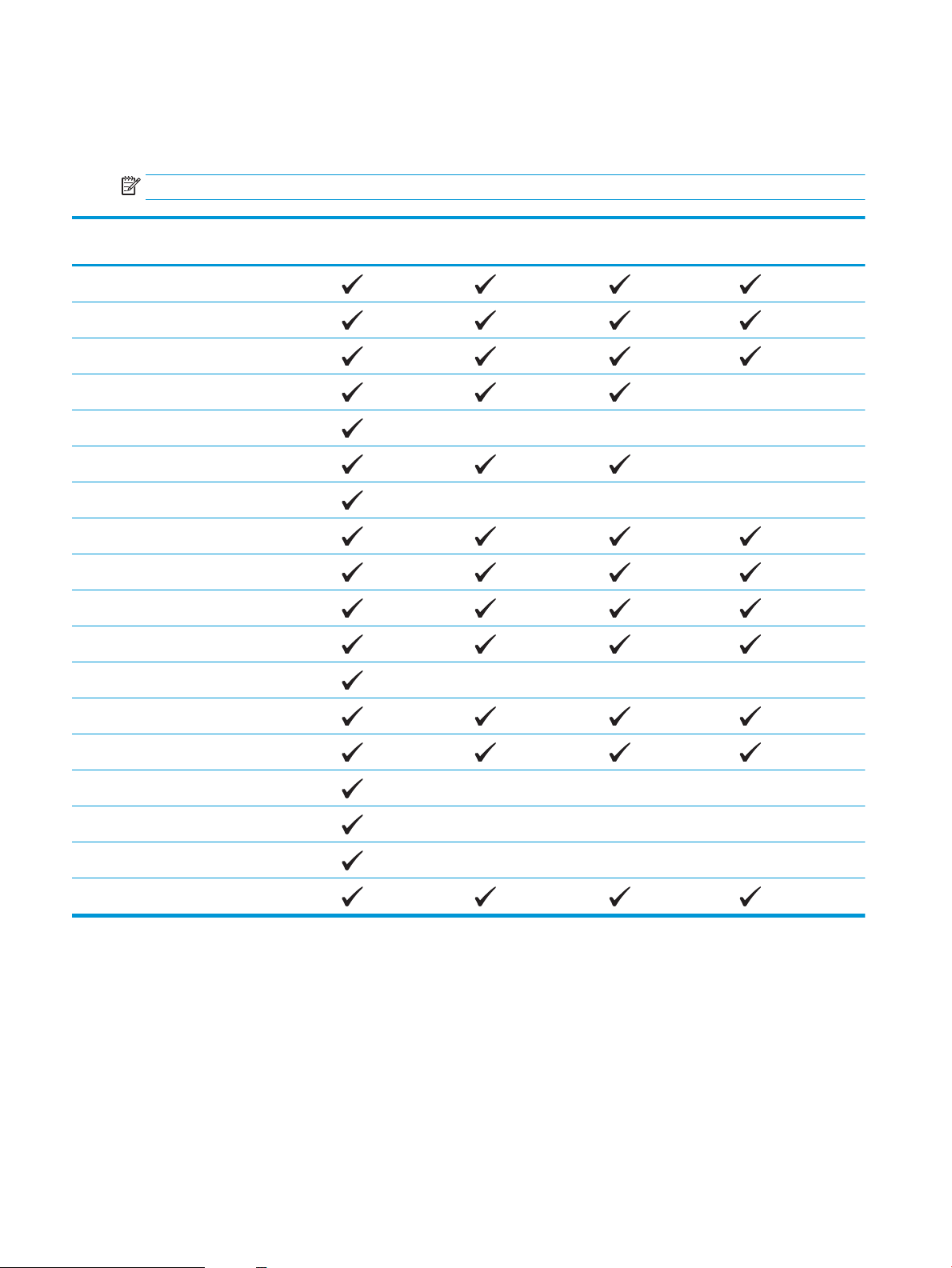
Papperstyper som kan användas
OBS! För att uppnå bästa resultat bör du välja rätt pappersstorlek och papperstyp innan du påbörjar utskriften.
Papperstyp Fack 1 Fack 2 Fack 3 (tillval) Dubbelsidig utskrift
(tillval)
Vanligt
Lätt 60–74 g
Medeltungt 96–110 g
Tungt 111–130 g
Extra tungt 131–175 g
OH-FILM FÖR MONOKROM LASER
Etiketter
Brevpapper
Förtryckt
Hålat
Färgat
Grovt
Brevpapper
Returpapper
Kuvert
Kartong 176–220 g
Vellum
HP EcoSMART Lite
12 Kapitel 2 Pappersfack SVWW
Page 21
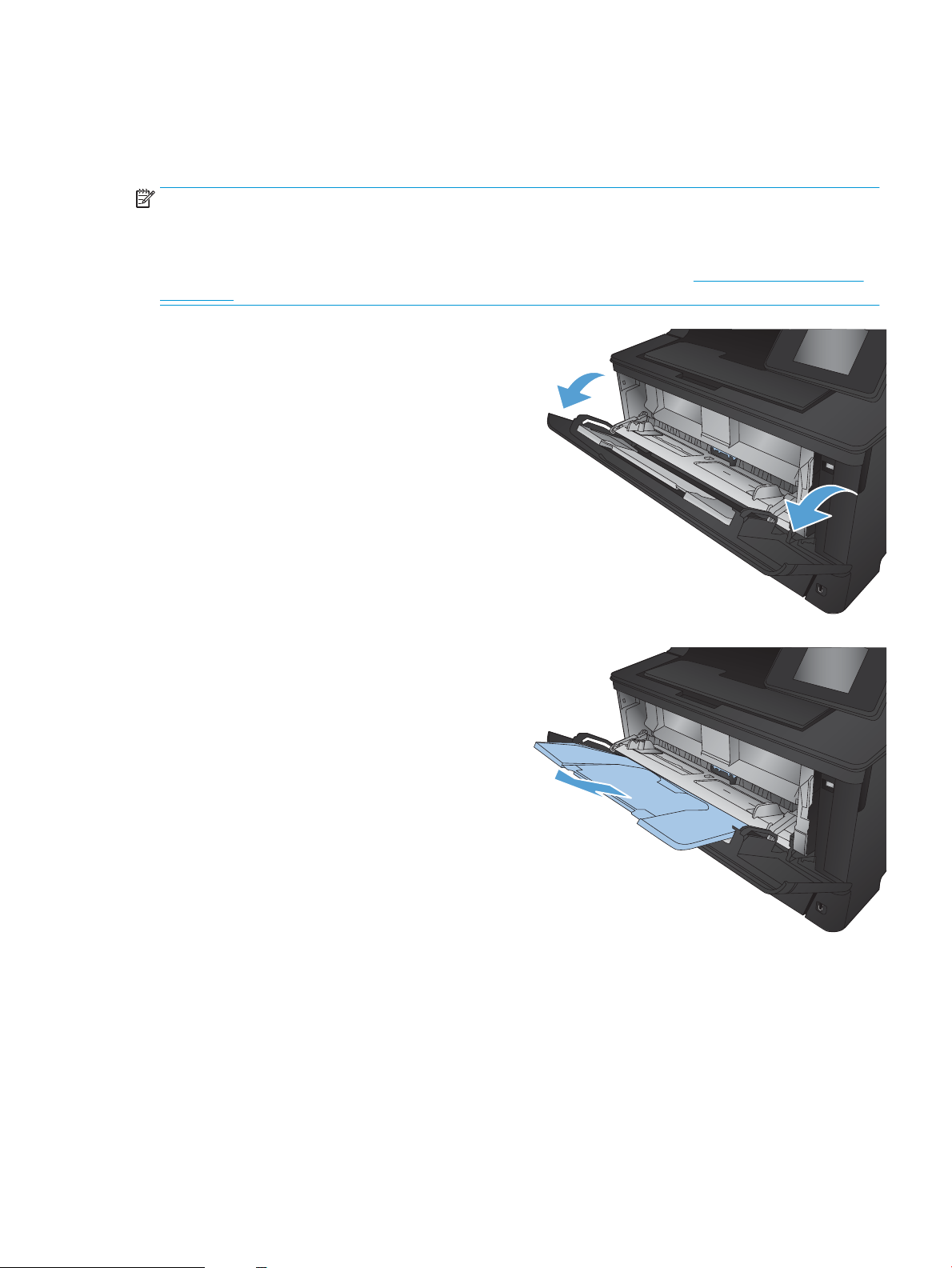
Fylla på fack 1 (kombifack)
OBS! Fack 1 rymmer upp till 100 pappersark, 75 OH-lmark, 50 etikettark eller 10 kuvert. Det stöder klippark i
vikterna 60–199 g/m2; etiketter och OH-lm 0,10 till 0,14 mm tjockt; kuvert i vikterna 60 till 90 g/m2; och vykort i
vikterna 135 till 176 g/m
För information om rätt pappersriktning vid påfyllning av papper i det här facket, se Fack 1, pappersorientering
på sidan 15.
2
.
1. Öppna fack 1 genom att ta tag i handtagen på
ömse sidor om facket och dra nedåt.
2. Dra ut fackets förlängningsdel.
SVWW Fylla på fack 1 (kombifack) 13
Page 22
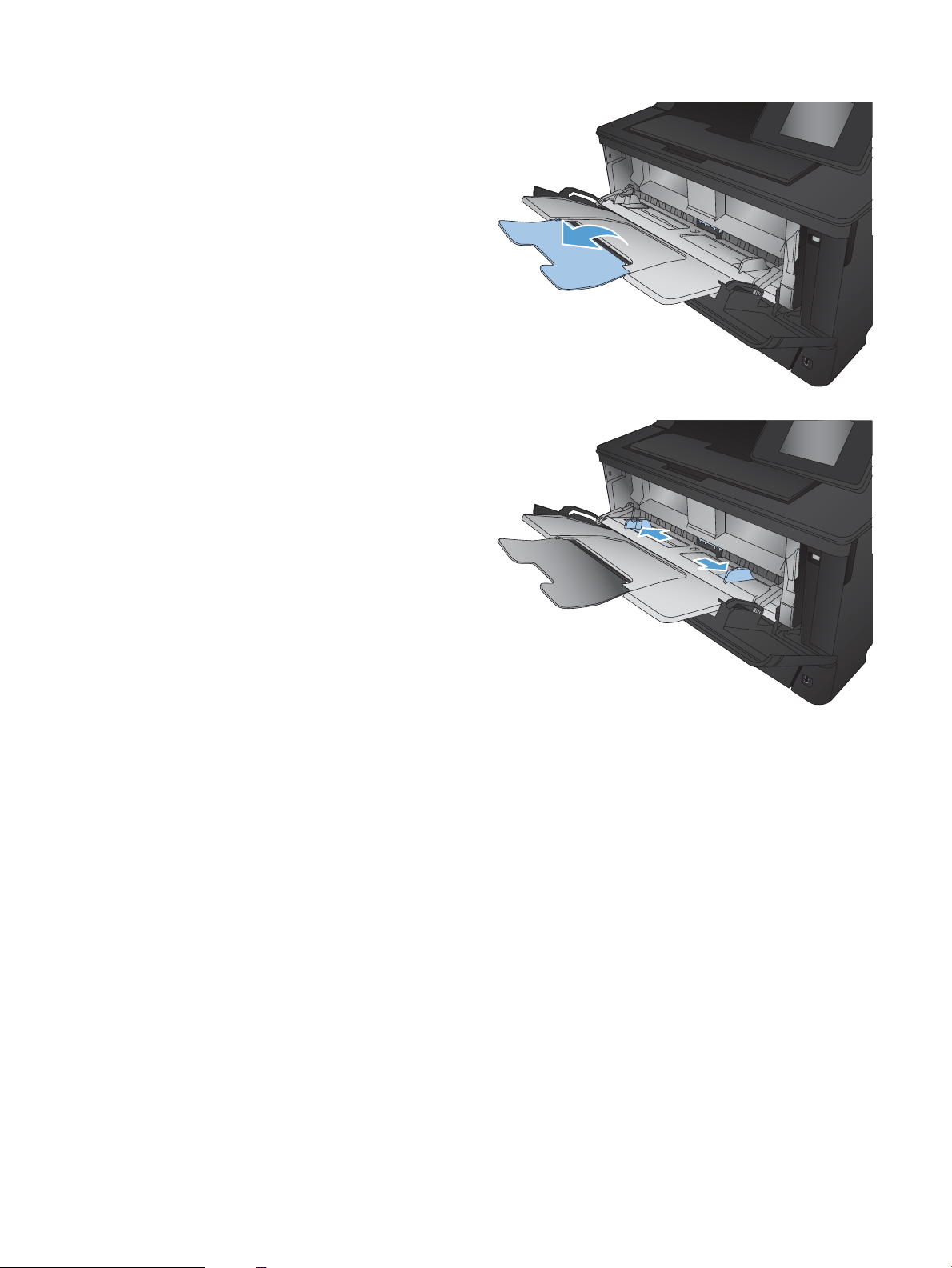
3. För långt papper, fäll ut fackets förlängningsdel
som stöd för papperet.
4. Öppna pappersledarna.
14 Kapitel 2 Pappersfack SVWW
Page 23
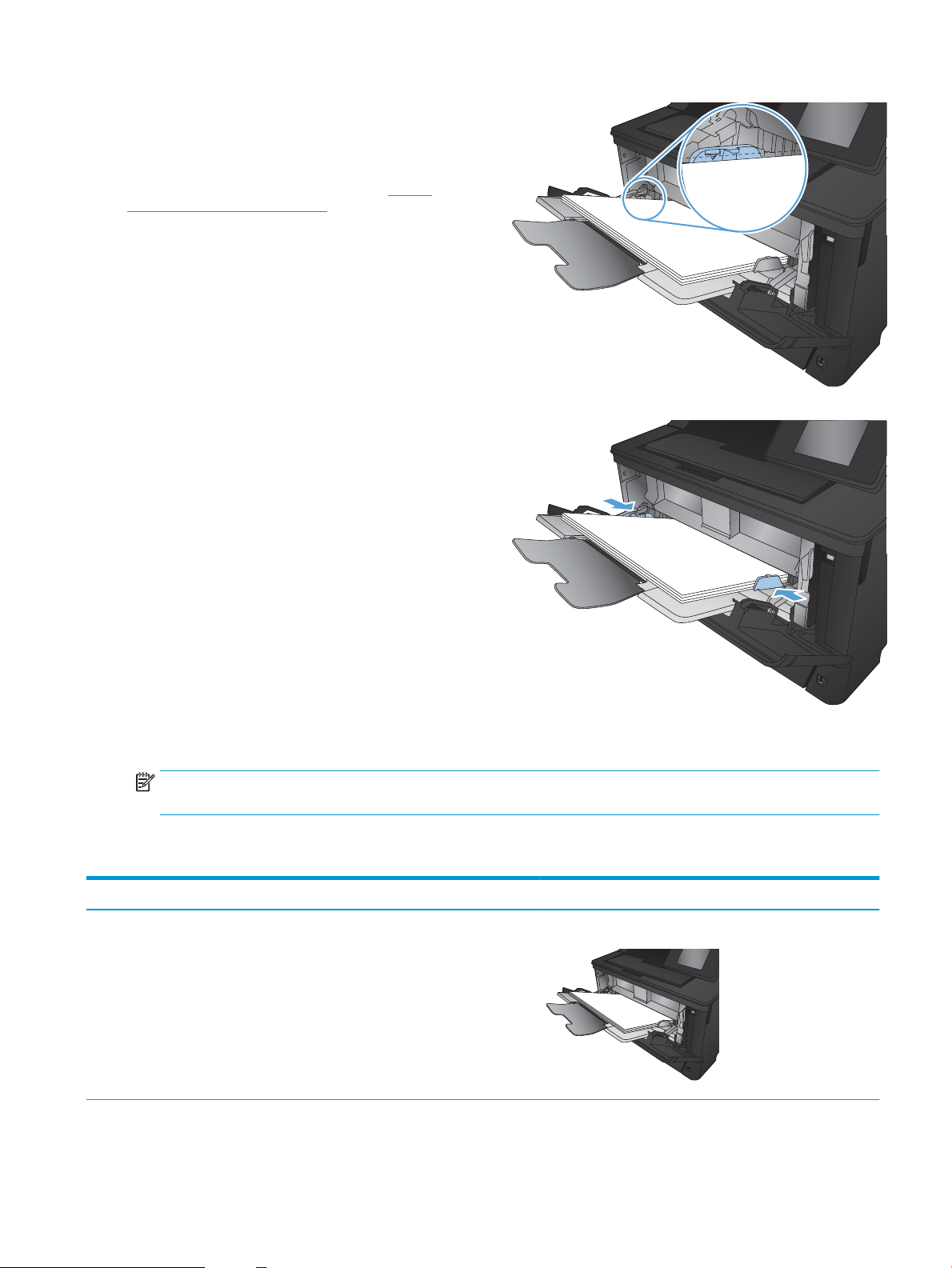
5. Fyll på papper i facket. Se till att papperet passar
under ikarna och nedanför indikatorerna för
maximal höjd.
Pappersformatet avgör hur du bör placera
papperet i facket. Mer information nns i Fack 1,
pappersorientering på sidan 15.
6. Justera pappersledarna så att de nätt och jämnt
vidrör pappersbunten, men inte böjer papperet.
OBS! Undvik papperstrassel genom att inte fylla på papper i Fack 1 under utskrift. Stäng inte Fack 1 under
utskrift.
Fack 1, pappersorientering
Papperstyp Pappersstorlek Fylla på papper
Klippark Letter, A4, A5, B5, Executive, 16K och
specialstorlekar
Långa sidan så att den matas in först i produkten
SVWW Fylla på fack 1 (kombifack) 15
Page 24
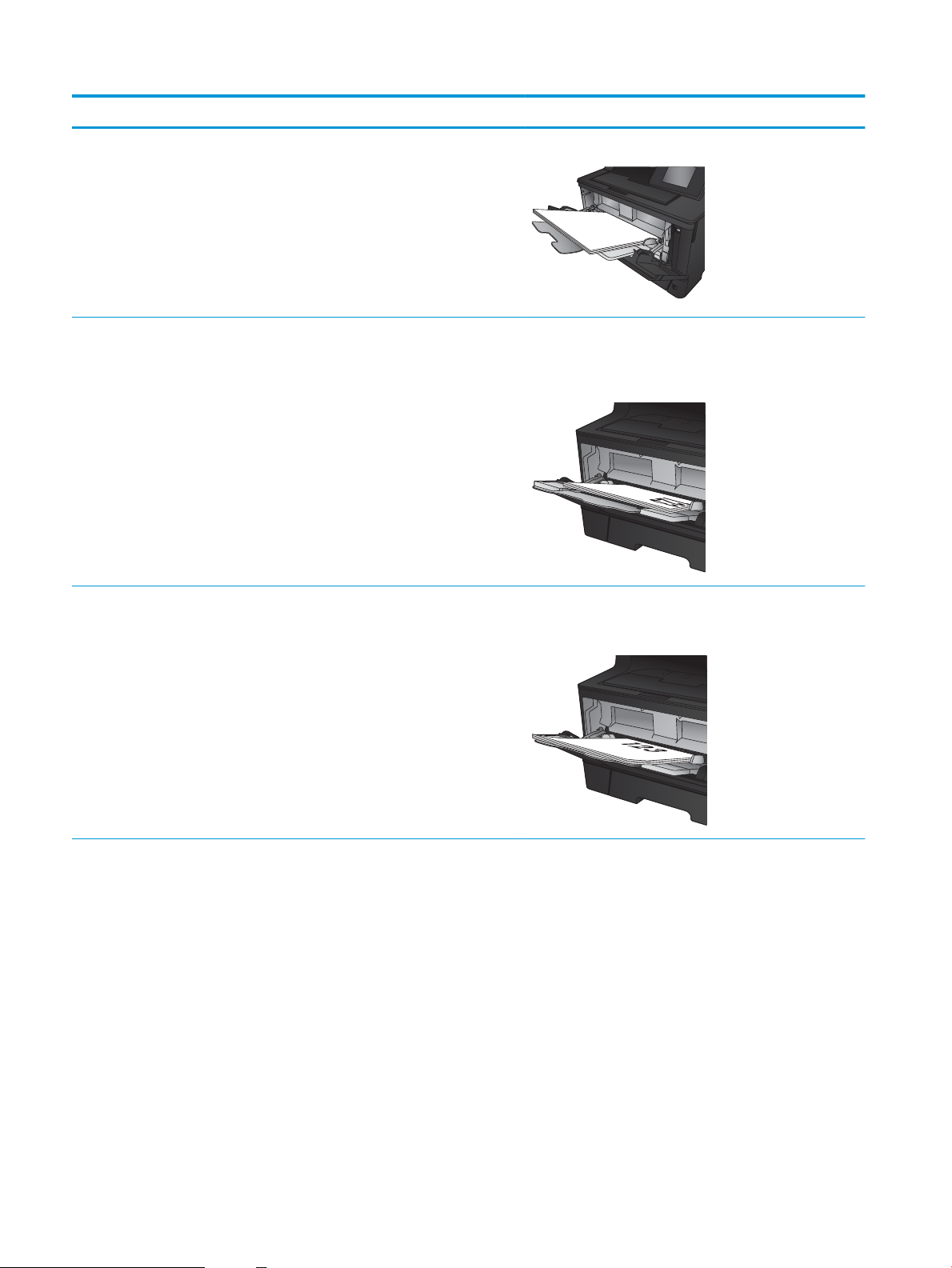
Papperstyp Pappersstorlek Fylla på papper
A3, B4, 11 x 17, Legal, Ocio 8,5 x 13 och
specialstorlekar
Förtryckt, hålat eller brevpapper Letter, A4, A5, B5, Executive, 16K och
specialstorlekar
A3, B4, 11 x 17, Legal, Ocio 8,5 x 13 och
specialstorlekar
Kortsidan så att den matas in först i produkten
Textsidan uppåt
Långsidan matas in i produkten först med sidans ovansida till
höger i facket
Textsidan uppåt
Ovankanten så att den matas in först i produkten
16 Kapitel 2 Pappersfack SVWW
Page 25
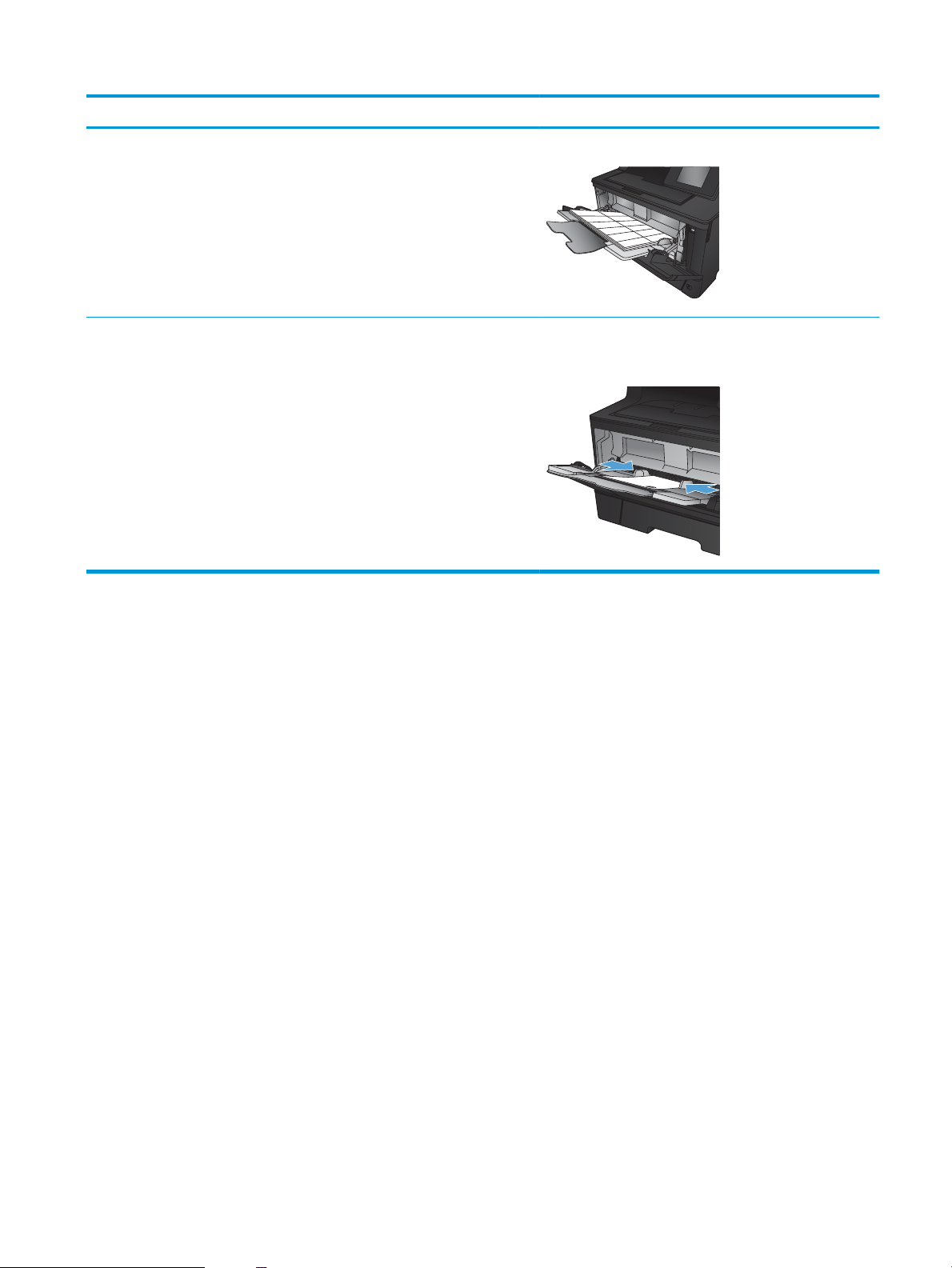
Papperstyp Pappersstorlek Fylla på papper
Etiketter En kompatibel etikettstorlek Framsidan vänd uppåt
Kuvert En kompatibel kuvertstorlek Textsidan uppåt
Övre kanten till höger i facket, frankeringssidan matas in sist
SVWW Fylla på fack 1 (kombifack) 17
Page 26
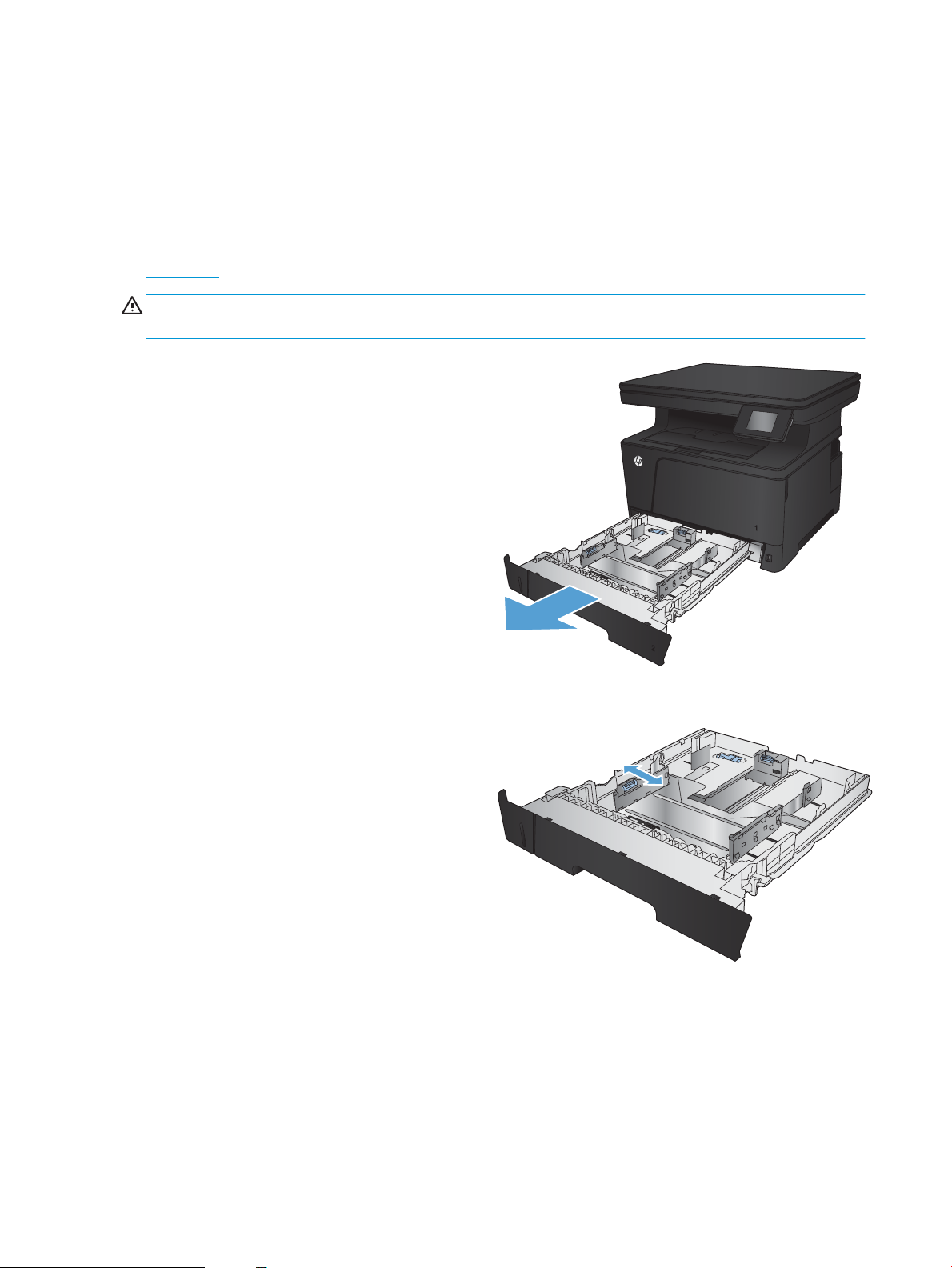
Fylla på fack 2
Fack 2 rymmer upp till 250 ark 75 g/m2-papper. Om papperet är tyngre, rymmer facket inte så många ark. Se till
att facket inte är överfullt. Det stöder klippark i vikterna 60–120 g/m2.
För information om rätt pappersriktning vid påfyllning av papper i det här facket, se Fack 2, pappersorientering
på sidan 20.
VIKTIGT: Skriv inte ut på kuvert, etiketter eller pappersstorlekar som inte hanteras från fack 2. Skriv ut endast
på sådana papperstyper från fack 1.
1. Dra ut och lyft upp facket och ta bort det från
produkten.
OBS! Öppna inte facket medan det används.
2. Tryck in spärren på vänstra pappersledaren och dra
sidoledarna till rätt pappersstorlek.
18 Kapitel 2 Pappersfack SVWW
Page 27
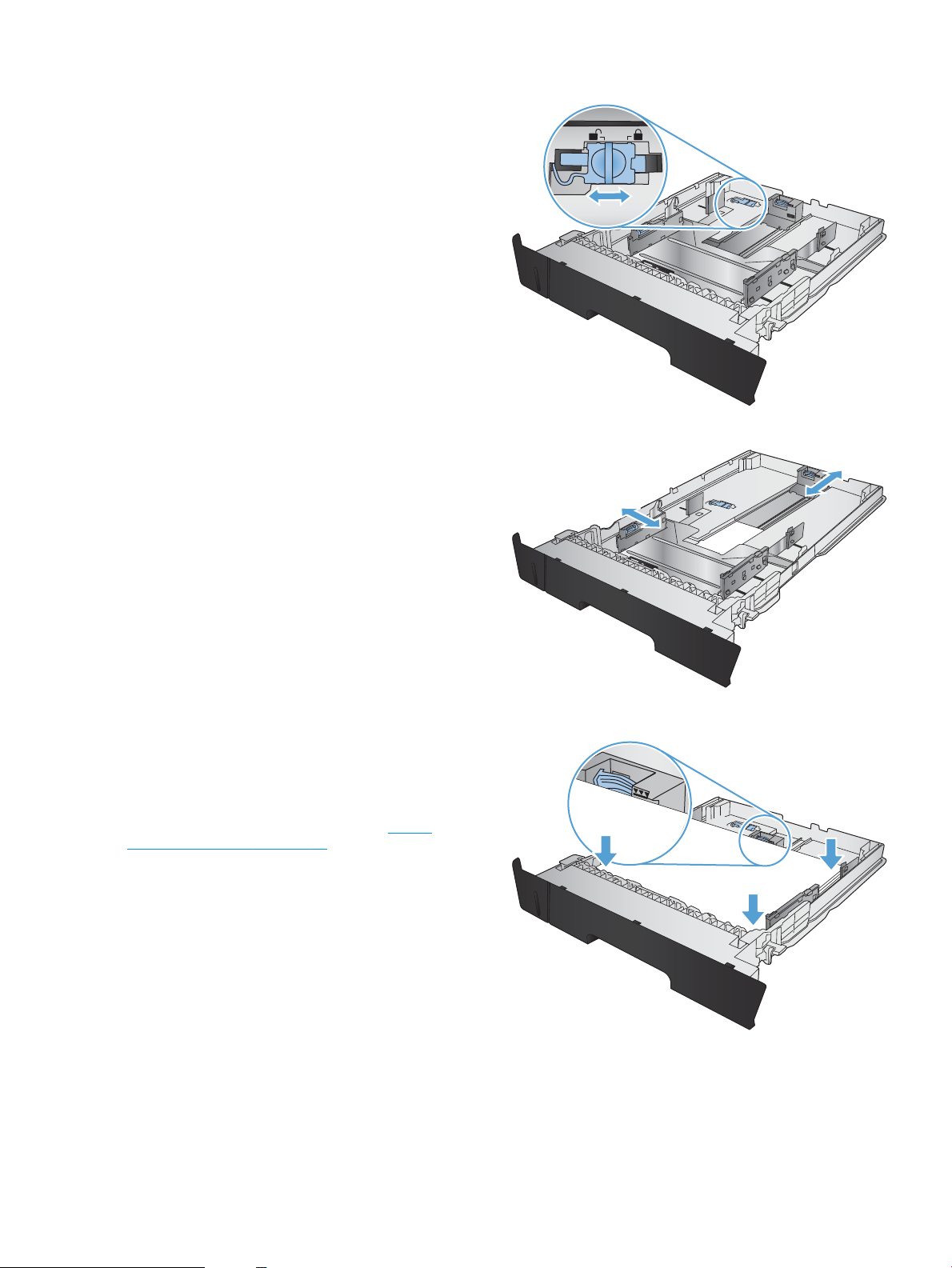
3. Om du fyller på B4, A3, 11 x 17, Legal eller Ocio
8,5 x 13 låser du upp den bakre pappersledaren
med skjutlåset på fackets baksida.
4. Justera fackets längd till rätt pappersstorlek.
5. Fyll på papper i facket. Kontrollera att
pappersledarna ligger an lätt mot bunten, men inte
böjer den.
Pappersformatet avgör hur du bör placera
papperet i facket. Mer information nns i Fack 2,
pappersorientering på sidan 20.
OBS! För att undvika papperstrassel ska du inte
fylla på för mycket papper i facket. Kontrollera att
buntens överkant håller sig under indikeringen för
fullt fack.
OBS! Om facket inte är ordentligt justerat, kan ett
felmeddelande visas under utskrift och papperet
kan fastna.
SVWW Fylla på fack 2 19
Page 28
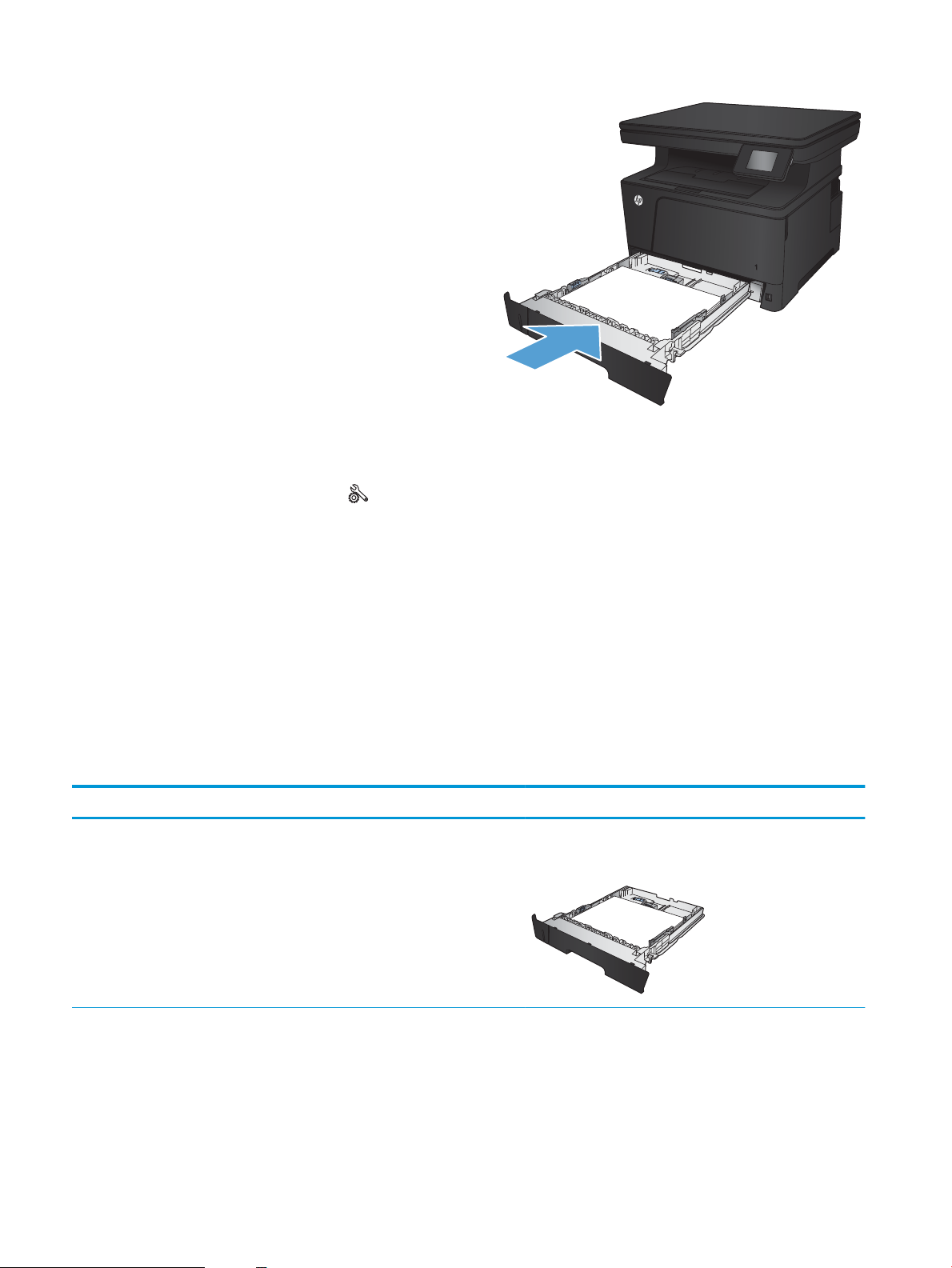
6. Skjut in facket helt i produkten.
7. Använd produktens kontrollpanel till att
kongurera pappersstorleken och typen så att det
motsvarar det papper som är påfyllt i facket.
a.
Tryck på knappen Konguration på
hemskärmen på produktens kontrollpanel.
b. Öppna följande menyer:
Systeminstallation
Pappersinställning
Fack 2
c. Tryck på Pappersstorlek och välj rätt storlek.
d. Tryck på Pappersstorlek och välj rätt typ.
Fack 2, pappersorientering
Papperstyp Pappersstorlek Fylla på papper
Klippark Letter, A4, A5, B5, Executive, 16K och
specialstorlekar
Långa sidan mot fackets främre sida
20 Kapitel 2 Pappersfack SVWW
Page 29
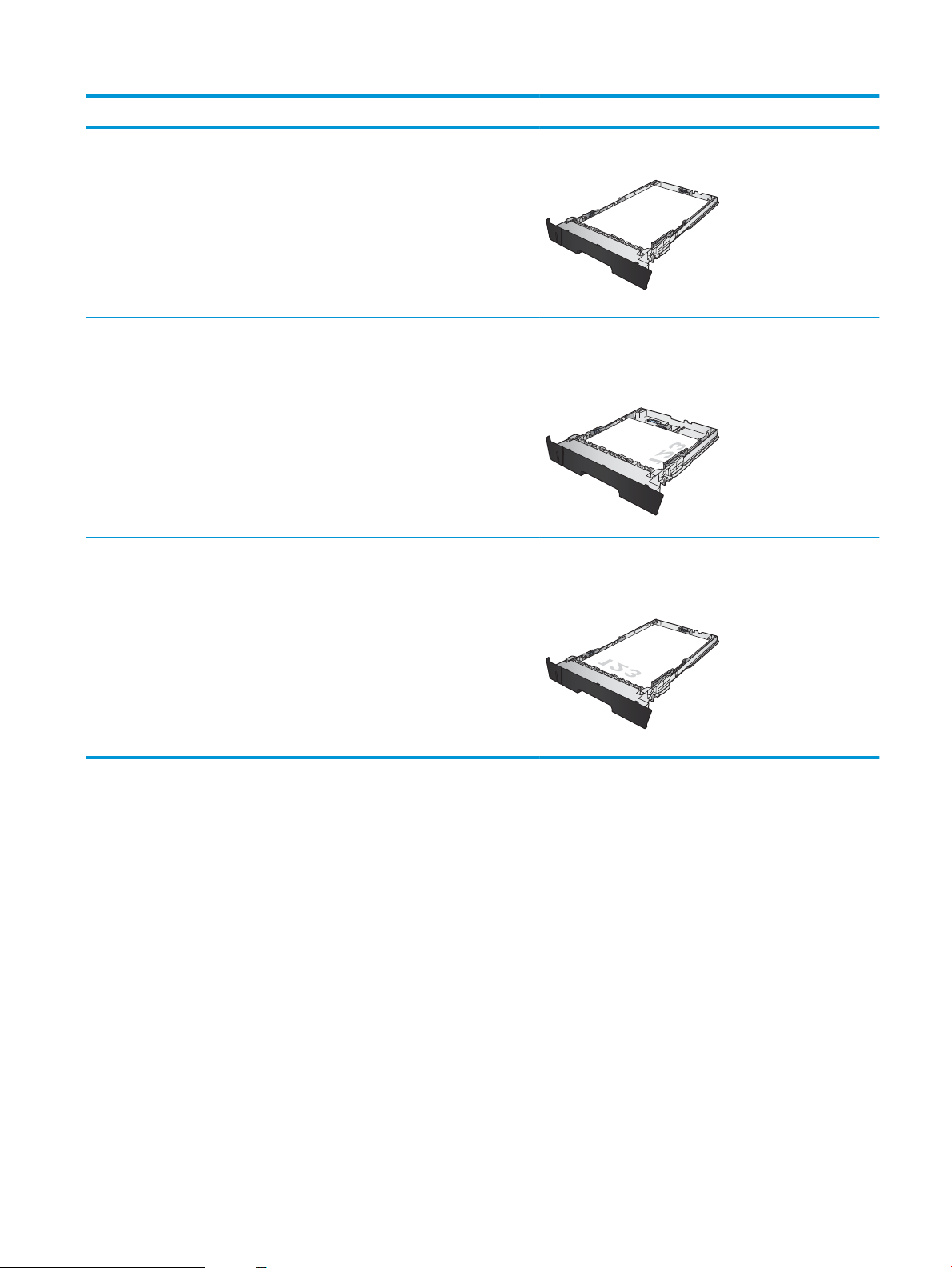
Papperstyp Pappersstorlek Fylla på papper
A3, B4, 11 x 17, Legal, Ocio 8,5 x 13 och
specialstorlekar
Förtryckt, hålat eller brevpapper Letter, A4, A5, B5, Executive, 16K och
specialstorlekar
A3, B4, 11 x 17, Legal, Ocio 8,5 x 13 och
specialstorlekar
Långa sidan mot fackets sida
Textsidan nedåt
Övre kanten mot fackets högra sida
Textsidan nedåt
Övre kanten mot fackets främre sida
SVWW Fylla på fack 2 21
Page 30
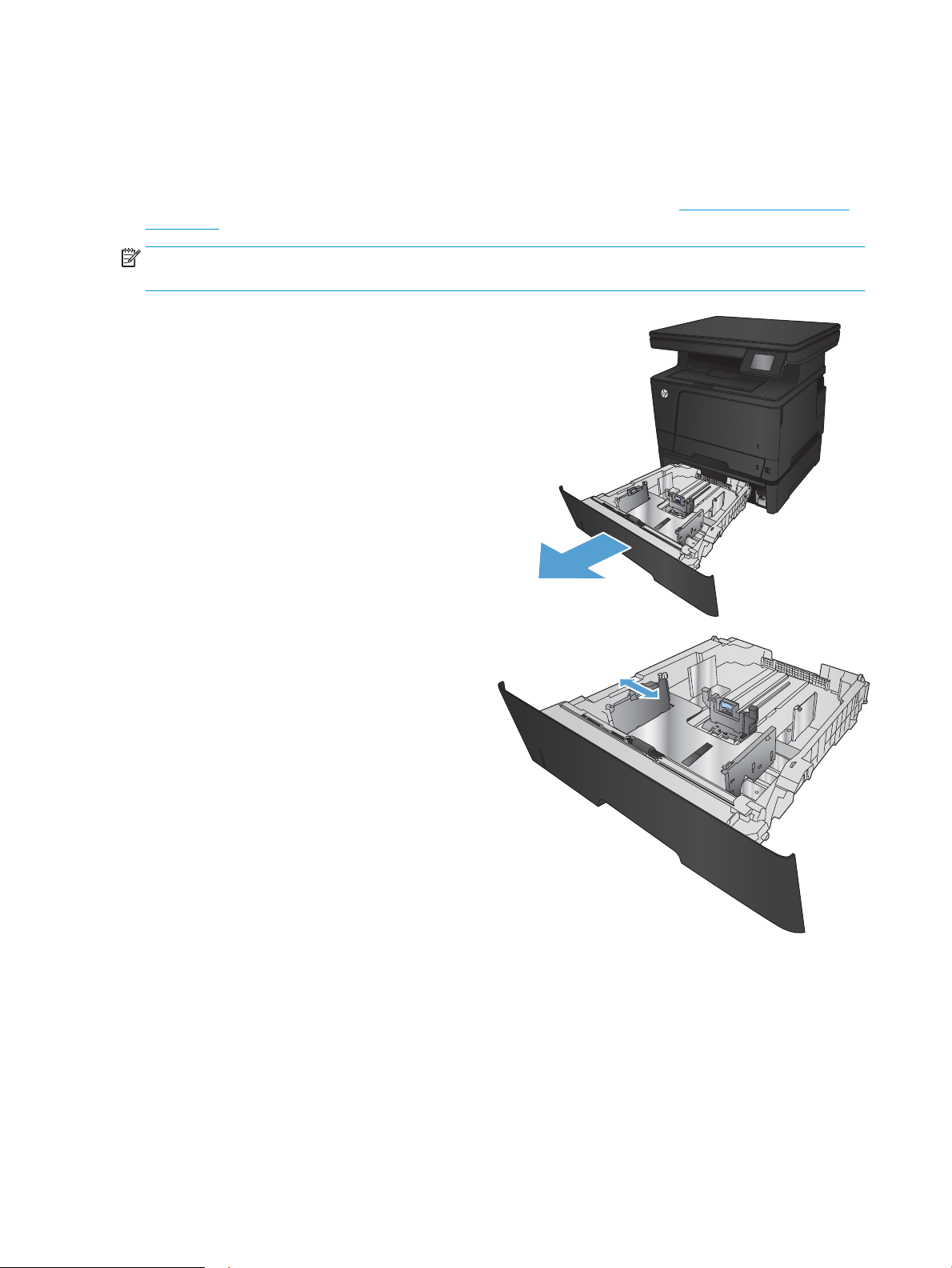
Fyll på fack 3 (tillbehör)
3
3
Tillvalsfack 3 rymmer upp till 500 ark 75 g/m2 papper. Om papperet är tyngre, rymmer facket inte så många ark.
Se till att facket inte är överfullt. Det stöder klippark i vikterna 60–120 g/m2.
För information om rätt pappersriktning vid påfyllning av papper i det här facket, se Fack 3, pappersorientering
på sidan 24.
OBS! Skriv inte ut på kuvert, etiketter eller pappersstorlekar som inte hanteras från fack 3. Skriv ut endast på
sådana papperstyper från fack 1.
1. Dra ut och lyft upp facket och ta bort det från
produkten.
OBS! Öppna inte facket medan det används.
2. Tryck in spärren på vänstra pappersledaren och dra
sidoledarna till rätt pappersstorlek.
22 Kapitel 2 Pappersfack SVWW
Page 31

3. Justera papperets längd till rätt pappersstorlek.
3
3
4. Fyll på papper i facket. Kontrollera att
pappersledarna ligger an lätt mot bunten, men inte
böjer den.
Pappersformatet avgör hur du bör placera
papperet i facket. Mer information nns i Fack 3,
pappersorientering på sidan 24.
OBS! För att undvika papperstrassel ska du inte
fylla på för mycket papper i facket. Kontrollera att
buntens överkant håller sig under indikeringen för
fullt fack.
OBS! Om facket inte är ordentligt justerat, kan ett
felmeddelande visas under utskrift och papperet
kan fastna.
SVWW Fyll på fack 3 (tillbehör) 23
Page 32
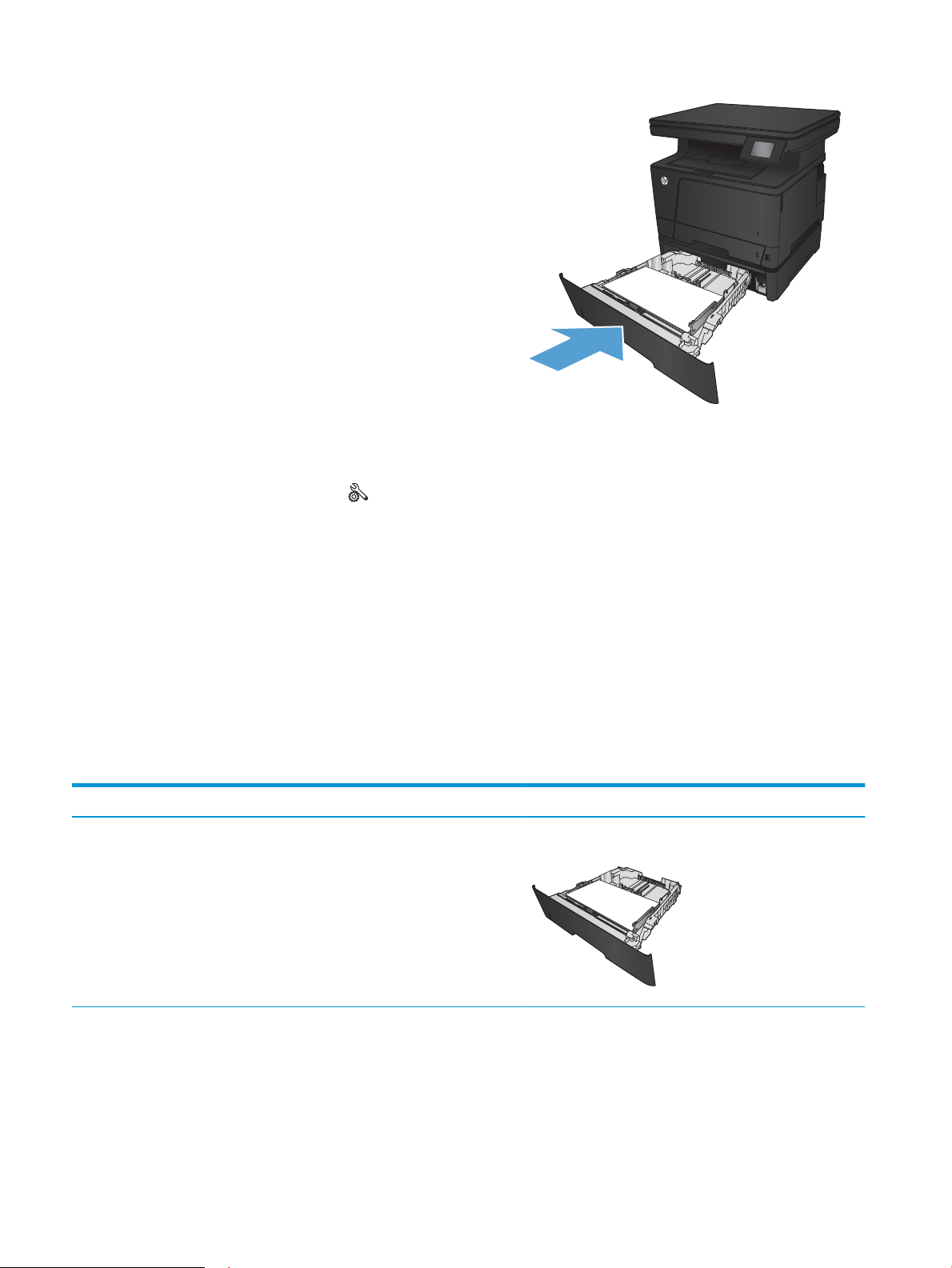
5. Skjut in facket helt i produkten.
3
3
6. Använd produktens kontrollpanel till att
kongurera pappersstorleken och typen så att det
motsvarar det papper som är påfyllt i facket.
a.
Tryck på knappen Konguration på
hemskärmen på produktens kontrollpanel.
b. Öppna följande menyer:
Systeminstallation
Pappersinställning
Fack 3
c. Tryck på Pappersstorlek och välj rätt storlek.
d. Tryck på Pappersstorlek och välj rätt typ.
Fack 3, pappersorientering
Papperstyp Pappersstorlek Fylla på papper
Klippark Letter, A4, A5, B5, Executive, 16K och
specialstorlekar
Långa sidan mot fackets främre sida
24 Kapitel 2 Pappersfack SVWW
Page 33

Papperstyp Pappersstorlek Fylla på papper
3
3
3
A3, B4, 11 x 17, Legal, Ocio 8,5 x 13 och
specialstorlekar
Förtryckt, hålat eller brevpapper Letter, A4, A5, B5, Executive, 16K och
specialstorlekar
A3, B4, 11 x 17, Legal, Ocio 8,5 x 13 och
specialstorlekar
Långa sidan mot fackets sida
Textsidan nedåt
Övre kanten mot fackets högra sida
Textsidan nedåt
Övre kanten mot fackets främre sida
SVWW Fyll på fack 3 (tillbehör) 25
Page 34

26 Kapitel 2 Pappersfack SVWW
Page 35

3 Skriva ut
●
Utskriftsmetoder (Windows)
●
Utskriftsmetoder (Mac OS X)
●
Webbaserad utskrift
●
Kongurera utskrift med HP Wireless Direct
●
Använd direkt USB-utskrift
Mer information:
Gå till www.hp.com/support/ljMFPM435nw.
HP:s heltäckande hjälp för produkten innehåller följande information:
●
Installera och kongurera
●
Lär och använd
●
Problemlösning
●
Ladda ned programuppdateringar
●
Delta i supportforum
●
Hitta information om garanti och regler
SVWW 27
Page 36

Utskriftsmetoder (Windows)
●
Så här skriver du ut (Windows)
●
Skriva ut på båda sidor automatiskt (Windows)
●
Skriva ut på båda sidor manuellt (Windows)
●
Skriva ut era sidor per ark (Windows)
●
Välja papperstyp (Windows)
●
Ytterligare utskriftsinformation
Så här skriver du ut (Windows)
Nedan beskrivs den grundläggande utskriftsprocessen för Windows.
1. Välj alternativet Skriv ut i programvaran.
2. Välj produkten i listan med skrivare och klicka sedan på eller tryck på Egenskaper eller Inställningar för att
öppna skrivardrivrutinen.
OBS! Namnet på knappen varierar för olika program.
3. Klicka eller tryck på ikarna i skrivardrivrutinen för att kongurera de tillgängliga alternativen.
4. Klicka eller tryck på OK för att återgå till dialogrutan Skriv ut. Välj hur många kopior som ska skrivas ut från
den här skärmen.
5. Klicka eller tryck på knappen OK för att skriva ut jobbet.
Skriva ut på båda sidor automatiskt (Windows)
Använd denna procedur för produkter som har en automatisk duplexenhet. Om produkten inte har en
automatisk duplexenhet eller om du vill skriva ut på papperstyper som duplexenheten inte kan hantera, kan du
skriva ut på båda sidorna manuellt.
1. Välj alternativet Skriv ut i programvaran.
2. Välj produkten i listan med skrivare och klicka
sedan på eller tryck på Egenskaper eller
Inställningar för att öppna skrivardrivrutinen.
OBS! Namnet på knappen varierar för olika
program.
28 Kapitel 3 Skriva ut SVWW
Page 37

3. Klicka på eller tryck på iken Efterbehandling.
4. Markera kryssrutan Skriv ut på båda sidor. Klicka
på OK för att stänga dialogrutan
Dokumentegenskaper.
5. I dialogrutan Skriv ut klickar du på knappen OK för
att skriva ut.
SVWW Utskriftsmetoder (Windows) 29
Page 38

Skriva ut på båda sidor manuellt (Windows)
Använd den här proceduren för produkter som inte är utrustade med en automatisk duplexenhet eller för att
skriva ut på papper som duplexenheten inte stöder.
1. Välj alternativet Skriv ut i programvaran.
2. Välj produkten i listan med skrivare och klicka
sedan på eller tryck på Egenskaper eller
Inställningar för att öppna skrivardrivrutinen.
OBS! Namnet på knappen varierar för olika
program.
3. Klicka på eller tryck på iken Efterbehandling.
4. Markera kryssrutan Skriv ut på båda sidor
(manuellt). Tryck på knappen OK om du vill skriva
ut jobbets första sida.
30 Kapitel 3 Skriva ut SVWW
Page 39

5. Hämta den utskrivna bunten i utmatningsfacket
och placera den med den utskrivna sidan vänd
nedåt i fack 1.
6. Om du uppmanas trycka på en knapp på
kontrollpanelen för att fortsätta gör du det.
Skriva ut era sidor per ark (Windows)
1. Välj alternativet Skriv ut i programvaran.
2. Välj produkten i listan med skrivare och klicka
sedan på eller tryck på Egenskaper eller
Inställningar för att öppna skrivardrivrutinen.
OBS! Namnet på knappen varierar för olika
program.
SVWW Utskriftsmetoder (Windows) 31
Page 40

3. Klicka på eller tryck på iken Efterbehandling.
4. Välj antal sidor per ark i listan Sidor per ark.
32 Kapitel 3 Skriva ut SVWW
Page 41

5. Välj rätt alternativ för Skriv ut sidramar, Sidföljd
och Orientering. Klicka på OK för att stänga
dialogrutan Dokumentegenskaper.
6. I dialogrutan Skriv ut klickar du på knappen OK för
att skriva ut.
Välja papperstyp (Windows)
1. Välj alternativet Skriv ut i programvaran.
2. Välj produkten i listan med skrivare och klicka
sedan på eller tryck på Egenskaper eller
Inställningar för att öppna skrivardrivrutinen.
OBS! Namnet på knappen varierar för olika
program.
SVWW Utskriftsmetoder (Windows) 33
Page 42

3. Klicka eller tryck på iken Papper/kvalitet.
4. I listrutan Papperstyp klickar du på Mer....
5. Expandera listan för Typ:.
34 Kapitel 3 Skriva ut SVWW
Page 43

6. Utöka kategorin med papperstyper som bäst
stämmer med dina papper.
7. Välj alternativet för den papperstyp som du
använder och klicka sedan på OK.
8. Klicka på OK för att stänga dialogrutan
Dokumentegenskaper. I dialogrutan Skriv ut klickar
du på knappen OK för att skriva ut.
SVWW Utskriftsmetoder (Windows) 35
Page 44

Ytterligare utskriftsinformation
Gå till www.hp.com/support för att besöka webbplatsen med support för den här produkten och för information
om hur du utför särskilda utskriftsuppgifter, t.ex. följande:
●
Skapa och använda utskriftsgenvägar eller snabbval
●
Välja pappersstorlek eller använda en anpassad pappersstorlek
●
Välja sidorientering
●
Skapa ett häfte
●
Anpassa ett dokument till en vald pappersstorlek
●
Skriva ut de första eller sista sidorna av dokumentet på ett annat papper
●
Skriva ut vattenstämplar på ett dokument
36 Kapitel 3 Skriva ut SVWW
Page 45

Utskriftsmetoder (Mac OS X)
●
Hur du skriver ut (Mac OS X)
●
Skriva ut på båda sidor automatiskt (Mac OS X)
●
Skriva ut på båda sidor manuellt (Mac OS X)
●
Skriva ut era sidor per ark (Mac OS X)
●
Välja papperstyp (Mac OS X)
●
Ytterligare utskriftsinformation
Hur du skriver ut (Mac OS X)
Nedan beskrivs den grundläggande utskriftsprocessen för Mac OS X.
1. Klicka på menyn Arkiv och sedan på Skriv ut.
2. Välj produkten på menyn Skrivare.
3. Öppna menyernas listruta eller klicka på Visa detaljer och välj sedan andra menyer för att justera
utskriftsinställningarna.
4. Klicka på knappen Skriv ut.
Skriva ut på båda sidor automatiskt (Mac OS X)
OBS! Den här funktionen är tillgänglig om du installerar HP-skrivardrivrutinen. Den är kanske inte är tillgänglig
om du använder AirPrint.
1. Klicka på menyn Arkiv och sedan på Skriv ut.
2. Välj produkten på menyn Skrivare.
3. Öppna menyernas listruta eller klicka på Visa detaljer och klicka sedan på menyn Layout.
4. Välj ett bindningsalternativ i listrutan Dubbelsidig.
5. Klicka på knappen Skriv ut.
Skriva ut på båda sidor manuellt (Mac OS X)
OBS! Den här funktionen är tillgänglig om du installerar HP-skrivardrivrutinen. Den är kanske inte tillgänglig om
du använder AirPrint.
1. Klicka på menyn Arkiv och sedan på Skriv ut.
2. Välj produkten på menyn Skrivare.
3. Öppna menyernas listruta eller klicka på Visa detaljer och klicka sedan på menyn Manuell duplex.
4. Klicka i rutan Manuell Duplex och välj ett bindningsalternativ.
SVWW Utskriftsmetoder (Mac OS X) 37
Page 46

5. Klicka på knappen Skriv ut.
6. Gå till skrivaren och ta bort eventuellt tomt papper som nns i fack 1.
7. Hämta den utskrivna bunten i utmatningsfacket och placera den med den utskrivna sidan vänd nedåt i
inmatningsfacket.
8. Om du uppmanas trycka på en knapp på kontrollpanelen för att fortsätta gör du det.
Skriva ut era sidor per ark (Mac OS X)
1. Klicka på menyn Arkiv och sedan på Skriv ut.
2. Välj produkten på menyn Skrivare.
3. Öppna menyernas listruta eller klicka på Visa detaljer och klicka sedan på menyn Layout.
4. I listrutan Sidor per ark väljer du det antal sidor som du vill skriva ut på varje ark.
5. Vid Utskriftsriktning väljer du ordning och placering för sidorna på arket.
6. I menyn Ram väljer du den typ av ram som du vill skriva ut runt varje sida på arket.
7. Klicka på knappen Skriv ut.
Välja papperstyp (Mac OS X)
1. Klicka på menyn Arkiv och sedan på Skriv ut.
2. Välj produkten på menyn Skrivare.
3. Öppna menyernas listruta eller klicka på Visa detaljer och klicka sedan på menyn Efterbehandling.
4. Välj en typ i listrutan Materialtyp.
5. Klicka på knappen Skriv ut.
Ytterligare utskriftsinformation
Gå till www.hp.com/support för att besöka webbplatsen med support för den här produkten och för information
om hur du utför särskilda utskriftsuppgifter, t.ex. följande:
●
Skapa och använda utskriftsgenvägar eller snabbval
●
Välja pappersstorlek eller använda en anpassad pappersstorlek
●
Välja sidorientering
●
Skapa ett häfte
●
Anpassa ett dokument till en vald pappersstorlek
●
Skriva ut de första eller sista sidorna av dokumentet på ett annat papper
●
Skriva ut vattenstämplar på ett dokument
38 Kapitel 3 Skriva ut SVWW
Page 47

Webbaserad utskrift
Flera alternativ är tillgängliga för fjärrutskrift via Internet. Mer information om de här alternativen nns på
webbplatsen med support för den här produkten.
HP ePrint
Använd HP ePrint för att skriva ut dokument genom att skicka dem som e-postbilagor till skrivarens epostadress från valfri e-postaktiverad enhet.
För att du ska kunna använda HP ePrint måste produkten uppfylla följande krav:
●
Produkten måste vara ansluten till ett trådbundet eller trådlöst nätverk och ha internetåtkomst.
●
HP-webbtjänster måste aktiveras på produkten och den måste vara registrerad med HP Connected.
1. Tryck på knappen Webbtjänster på hemskärmen på produktens kontrollpanel.
2. Tryck på knappen Aktivera webbtjänster. Produkten aktiverar webbtjänsterna och skriver sedan ut en
informationssida.
Informationssidan innehåller den skrivarkod som du använder för att registrera din HP-produkt på HP
Connected.
3. Gå till www.hpconnected.com för att skapa ett HP ePrint-konto och slutföra installationsprocessen.
Mer supportinformation om din produkt nns på www.hp.com/support.
Programmet HP ePrint
Med HP ePrint-programvaran är det enkelt att skriva ut från en stationär eller bärbar dator till en enhet med
funktioner för HP ePrint. När du har installerat programmet väljer du alternativet Skriv ut i programmet, och
väljer sedan HP ePrint i listan med installerade skrivare. Det här programmet gör det enkelt att hitta HP ePrintaktiverade produkter som är registrerade i ditt HP Connected-konto. HP-målprodukten kan nnas på ditt
skrivbord eller långt ifrån dig, t.ex. på ett lialkontor eller i en annan del av världen.
I Windows har HP ePrint även funktioner för traditionella direkta IP-utskrifter till lokala nätverksskrivare i
nätverket (LAN eller WAN) till PostScript®-produkter som stöds.
Besök www.hp.com/go/eprintsoftware för drivrutiner och information.
OBS! HP ePrint är ett PDF-arbetsödesverktyg för Mac, och är egentligen inte en skrivardrivrutin. HP ePrint för
Mac stödjer bara utskriftsvägar genom HP Connected och stödjer inte direkta IP-utskrifter till lokala
nätverksskrivare.
AirPrint
Direktutskrift med Apples AirPrint stöds i iOS 4.2 eller senare. Använd AirPrint för att skriva ut direkt till
produkten från iPad, iPhone (3GS eller senare) eller iPod touch (tredje generationen eller senare) i följande
program:
●
E-post
●
Foton
●
Safari
SVWW Webbaserad utskrift 39
Page 48

●
iBooks
●
Välj tredjepartsprogram
För att kunna använda AirPrint måste produkten vara ansluten till samma trådlösa nätverk som Apple-enheten.
Mer information om hur du använder AirPrint och vilka HP-produkter som är kompatibla med AirPrint nns på
www.hp.com/go/airprint.
OBS! AirPrint stöder inte USB-anslutningar.
40 Kapitel 3 Skriva ut SVWW
Page 49

Kongurera utskrift med HP Wireless Direct
Med utskriftsfunktionen HP Wireless Direct kan du skriva ut från din trådlösa mobilenhet direkt till en HP Wireless
Direct-aktiverad produkt utan att behöva ansluta till ett nätverk eller Internet. Använd HP Wireless Direct när du
vill skriva ut trådlöst från följande enheter:
●
iPhone, iPad, eller iPod touch med Apple AirPrint eller HP ePrint mobile-appen
●
Mobila enheter som kör Android eller Symbian med HP ePrint Home & Biz-appen
●
Windows eller Mac OS X bärbara datorer kan anslutas via HP Wireless Direct och skrivas ut med HPskrivardrivrutiner eller med Apple AirPrint
Mer information om HP Wireless Direct får du genom att gå till www.hp.com/go/wirelessprinting och sedan klicka
på HP Wireless Direct.
Så här kongurerar du HP Wireless Direct via kontrollpanelen:
1. Tryck på knappen Trådlöst på hemskärmen på produktens kontrollpanel.
2. Öppna följande menyer:
●
Trådlöst-menyn
●
Inställningar för Wireless Direct
●
Wireless Direct På/Av
3. Tryck på menyalternativet På.
SVWW Kongurera utskrift med HP Wireless Direct 41
Page 50

Använd direkt USB-utskrift
1. Anslut USB-ashenheten till USB-porten på produktens framsida.
2. Menyn USB-ashenhet visas. Bläddra genom alternativen med hjälp av pilknapparna.
●
Skriv ut dokument
●
Visa och skriva ut foton
●
Skanna till USB-enhet
3. Om du vill skriva ut ett dokument trycker du på skärmen Skriv ut dokument och sedan på den mapp på
USB-lagringsenheten där dokumentet sparats. När översiktsskärmen öppnas kan du justera inställningarna
genom att trycka på dem. Tryck på knappen Skriv ut när du vill skriva ut dokumentet.
4. Om du vill skriva ut foton trycker du på skärmen Visa och skriva ut foton och sedan på
förhandsgranskningen för att välja de foton som du vill skriva ut. Tryck på knappen Klar. När
översiktsskärmen öppnas kan du justera inställningarna genom att trycka på dem. Skriv ut fotona genom
att trycka på knappen Skriv ut.
5. Hämta utskriften från utmatningsfacket och ta bort USB-ashenheten.
42 Kapitel 3 Skriva ut SVWW
Page 51

4 Kopiera
●
Göra kopior
●
Kopiera dubbelsidigt (duplex)
●
Optimera kopieringskvaliteten
Mer information:
Gå till www.hp.com/support/ljMFPM435nw.
HP:s heltäckande hjälp för produkten innehåller följande information:
●
Installera och kongurera
●
Lär och använd
●
Problemlösning
●
Ladda ned programuppdateringar
●
Delta i supportforum
●
Hitta information om garanti och regler
SVWW 43
Page 52

Göra kopior
1. Fyll på dokumentet på skannerglaset enligt indikatorerna på produkten.
OBS! För bästa resultat, fyll på papper i litet format (Letter, A4 eller mindre) med papperets långsida på
vänster sida av skannerglaset.
2. Tryck på knappen Kopia på hemskärmen på produktens kontrollpanel.
3. Du kan ändra antalet kopior med hjälp av pilknapparna eller genom att trycka på det inställda antalet
kopior och ange ett annat antal.
4. Starta kopieringen genom att trycka på knappen Starta kopiering.
44 Kapitel 4 Kopiera SVWW
Page 53

Kopiera dubbelsidigt (duplex)
1. Fyll på dokumentet på skannerglaset enligt indikatorerna på produkten.
OBS! För bästa resultat, fyll på papper i litet format (Letter, A4 eller mindre) med papperets långsida på
vänster sida av skannerglaset.
2. Tryck på knappen Kopia på hemskärmen på produktens kontrollpanel.
3. Tryck på knappen Inställningar.
4. Bläddra till och tryck på knappen Dubbelsidigt.
5. Bläddra genom alternativen med hjälp av pilknapparna och välj ett alternativ genom att trycka på det.
6. Starta kopieringen genom att trycka på knappen Starta kopiering.
7. Du uppmanas att lägga i nästa originaldokument. Lägg det på glaset och tryck sedan på knappen OK.
8. Upprepa den här proceduren tills du har skannat den sista sidan. Tryck på knappen Klar och avsluta
utskriften av kopiorna.
SVWW Kopiera dubbelsidigt (duplex) 45
Page 54

Optimera kopieringskvaliteten
Använd produktens kontrollpanel för att optimera kopieringskvaliteten för olika typer av dokument. Följande
inställningar för kopieringskvalitet är tillgängliga:
●
Välj autom.: Använd den här inställningen när kopieringskvaliteten inte spelar roll. Detta är
standardinställningen.
●
Blandat: Använd den här inställningen för dokument som innehåller både text och grak.
●
Text: Använd den här inställningen för dokument som innehåller mest text.
●
Bild: Använd den här inställningen för dokument som innehåller mest grak.
1. Fyll på dokumentet på skannerglaset enligt indikatorerna på produkten.
2. Tryck på knappen Kopia på hemskärmen på produktens kontrollpanel.
3. Tryck på knappen Inställningar och bläddra sedan till och tryck på knappen Optimera. Bläddra genom
alternativen med hjälp av pilknapparna och välj ett alternativ genom att trycka på det.
4. Starta kopieringen genom att trycka på knappen Starta kopiering.
46 Kapitel 4 Kopiera SVWW
Page 55

5 Skanna
●
Skanna med programmet HP Scan (Windows)
●
Skanna med programmet HP Scan (Mac OS X)
●
Skanna till en mottagare
Mer information:
Gå till www.hp.com/support/ljMFPM435nw.
HP:s heltäckande hjälp för produkten innehåller följande information:
●
Installera och kongurera
●
Lär och använd
●
Problemlösning
●
Ladda ned programuppdateringar
●
Delta i supportforum
●
Hitta information om garanti och regler
SVWW 47
Page 56

Skanna med programmet HP Scan (Windows)
Om du vill börja skanna från datorn använder du HP Scan-programvaran. Du kan spara den skannade bilden som
en l, skicka den via e-post eller skicka den till ett annat program.
1. Fyll på dokumentet på skannerglaset enligt indikatorerna på produkten.
OBS! För bästa resultat, fyll på papper i litet format (Letter, A4 eller mindre) med papperets långsida på
vänster sida av skannerglaset.
2. Klicka på Start och sedan på Program (eller Alla program i Windows XP).
3. Klicka på HP och sedan på HP Scan.
4. Välj en skanningsgenväg och justera inställningarna vid behov.
5. Klicka på Skanna.
OBS! Klicka på Avancerade inställningar om du vill ha er alternativ.
Klicka på Skapa ny genväg om du vill skapa en egen uppsättning inställningar och spara den i listan över
genvägar.
48 Kapitel 5 Skanna SVWW
Page 57

Skanna med programmet HP Scan (Mac OS X)
Om du vill börja skanna från datorn använder du HP Scan-programvaran.
1. Fyll på dokumentet på skannerglaset enligt indikatorerna på produkten.
OBS! För bästa resultat, fyll på papper i litet format (Letter, A4 eller mindre) med papperets långsida på
vänster sida av skannerglaset.
2. Öppna HP Scan-programvaran som nns i mappen HP i mappen Program.
3. Följ anvisningarna på skärmen för att skanna dokumentet.
4. När du har skannat alla sidor klickar du på knappen Klar för att spara dem i en l.
SVWW Skanna med programmet HP Scan (Mac OS X) 49
Page 58

Skanna till en mottagare
●
Skanna till en USB-lagringsenhet
●
Ange en mapp för skanning till nätverk och funktioner för skanning till e-post
●
Skanna till e-post
●
Skanna till en nätverksmapp
Skanna till en USB-lagringsenhet
1. Fyll på dokumentet på skannerglaset enligt indikatorerna på produkten.
OBS! För bästa resultat, fyll på papper i litet format (Letter, A4 eller mindre) med papperets långsida på
vänster sida av skannerglaset.
2. Anslut en USB-ashenhet till USB-porten på produktens framsida.
3. Tryck på knappen Skanna på hemskärmen på produktens kontrollpanel.
4. Tryck på skärmen Skanna till USB-enhet.
5. Tryck på knappen Skanna för att skanna och spara len. Nu skapas en mapp med namnet HPSCANS på
USB-lagringsenheten och där sparas len i PDF- eller JPG-format med ett lnamn som genereras
automatiskt.
OBS! När översiktsskärmen öppnas kan du justera inställningarna genom att trycka på den.
Du kan även ändra namnet på mappen.
Ange en mapp för skanning till nätverk och funktioner för skanning till e-post
Om du ska kunna använda de här skanningsfunktionerna måste produkten vara ansluten till ett nätverk. De här
skanningsfunktionerna är inte tillgängliga förrän du kongurerar dem. För att kongurera dessa funktioner,
använd kongurationsguiden Skanna till nätverksmapp (Windows) och kongurationsguiden Skanna till e-post
(Windows), som installeras i HP-programgruppen för produkten vid en fullständig programvaruinstallation. Du
kan också använda HP Embedded Web Server för att kongurera de här funktionerna. Följande instruktioner
gäller att kongurera skanningsfunktionerna med hjälp av HP:s inbyggda webbserver.
1.
Tryck på knappen Nätverk på startskärmen på produktens kontrollpanel om du vill visa produktens
IP-adress.
2. Öppna HP:s inbyggda webbserver genom att ange produktens IP-adress i adressfältet i webbläsaren.
OBS! Du kan även komma åt HP:s inbäddade webbserver från HP Device Toolbox för Windows eller HP-
program för Mac OS X.
3. Klicka på iken Skanna.
4. Klicka på länken Inställning av nätverksmapp till vänster på skärmen.
5. Om du vill kongurera en ny mapp klickar du på knappen Ny.
6. Fyll i fälten på den här skärmbilden.
7. Klicka på Spara och testa längst ned på skärmen för att spara inställningarna och testa installationen.
50 Kapitel 5 Skanna SVWW
Page 59

8. Klicka på länken Inställning av Skanna till e-post till vänster på skärmen.
9. Klicka på länken Proler för utgående e-post och klicka sedan på Ny .
10. Fyll i fälten på den här skärmbilden. Du kan få informationen om SMTP-server från din
nätverksadministratör eller Internetleverantör. Om SMTP-servern kräver autentisering måste du även
känna till SMTP-användarnamn och -lösenord.
11. Klicka på Spara och testa längst ned på skärmen för att spara inställningarna och testa installationen.
12. Du kan lägga till kontakter i e-postadressboken eller kongurera andra standardinställningar för e-post.
Dessa steg är valfria. Klicka på länken
skärmen för att kongurera dessa funktioner.
Skanna till e-post
Använd produktens kontrollpanel för att skanna en l direkt till en e-postadress. Den skannade len skickas till
adressen som en bilaga till e-postmeddelandet.
OBS! För att kunna använda denna funktion måste produkten vara ansluten till ett nätverk och funktionen
Skanna till e-post vara kongurerad med installationsguiden Skanna till e-post (Windows) eller den inbyggda HPwebbservern.
1. Fyll på dokumentet på skannerglaset enligt indikatorerna på produkten.
E-postadressbok och länkarna för E-postalternativ till vänster på
2. Tryck på knappen Skanna på hemskärmen på produktens kontrollpanel.
3. Tryck på alternativet Skanna till e-post.
4. Tryck på alternativet Skicka ett e-postmeddelande.
5. Välj den Från-adress som du vill använda. Detta är även kallat "prol för utgående e-post".
OBS! Om PIN-funktionen är kongurerad anger du PIN-koden och trycker på OK. Däremot krävs det ingen
PIN-kod för att använda funktionen.
6. Tryck på Till och välj den adress eller grupp som len ska skickas till. Tryck på Klar när du är klar.
7. Tryck på Ämne om du vill lägga till en ämnesrad.
8. Tryck på Nästa.
9. På kontrollpanelen visas en översikt över skanningsinställningarna.
●
Om du vill ändra några inställningar trycker du på knappen Inställningar och ändrar sedan
inställningarna.
●
Gå vidare till nästa steg om inställningarna är korrekta.
10. Starta skanningsjobbet genom att trycka på Skanna.
Skanna till en nätverksmapp
Använd produktens kontrollpanel till att skanna ett dokument och spara det i en mapp på nätverket.
SVWW Skanna till en mottagare 51
Page 60

OBS! För att kunna använda denna funktion måste produkten vara ansluten till ett nätverk och funktionen
Skanna till nätverksmapp vara kongurerad med installationsguiden Skanna till nätverksmapp (Windows) eller
den inbyggda HP-webbservern.
1. Fyll på dokumentet på skannerglaset enligt indikatorerna på produkten.
Fyll på dokumentet på skannerglaset enligt indikatorerna på produkten.
2. Tryck på knappen Skanna på hemskärmen på produktens kontrollpanel.
3. Tryck på alternativet Skanna till nätverksmapp.
4. Markera mappen där du vill spara dokumentet i listan med nätverksmappar.
5. På kontrollpanelen visas en översikt över skanningsinställningarna.
●
Om du vill ändra några inställningar trycker du på knappen Inställningar och ändrar sedan
inställningarna.
●
Gå vidare till nästa steg om inställningarna är korrekta.
6. Starta skanningsjobbet genom att trycka på Skanna.
52 Kapitel 5 Skanna SVWW
Page 61

6 Hantera skrivaren
●
Ändra produktens anslutningstyp (Windows)
●
Använda HP-webbtjänstprogrammen
●
HP Device Toolbox (Windows)
●
HP-program för Mac OS X
●
Använda programvaran HP Web Jetadmin
●
Funktioner för produktsäkerhet
●
Energisparinställningar
●
Meddelandet Kassetten är nästan slut eller Kassetten är snart slut visas på produktens kontrollpanel
●
Mer information:
Gå till www.hp.com/support/ljMFPM435nw.
HP:s heltäckande hjälp för produkten innehåller följande information:
●
●
●
●
●
●
Byt ut tonerkassetten
Installera och kongurera
Lär och använd
Problemlösning
Ladda ned programuppdateringar
Delta i supportforum
Hitta information om garanti och regler
SVWW 53
Page 62

Ändra produktens anslutningstyp (Windows)
Om du redan använder produkten och vill ändra anslutningsmetod kan du använda genvägen Kongurera om
HP-enheten på datorn för att ändra anslutningen. Du kan till exempel kongurera om produkten och använda en
annan trådlös adress, ansluta till ett trådanslutet eller trådlöst nätverk eller ändra från en nätverksanslutning till
en USB-anslutning. Du kan ändra kongurationen utan att sätta i produkt-cd-skivan. När du har valt önskad
anslutningstyp går programmet direkt till den del i kongurationsprocessen som måste ändras för produkten.
54 Kapitel 6 Hantera skrivaren SVWW
Page 63

Använda HP-webbtjänstprogrammen
Flera innovativa program för den här produkten nns tillgängliga att hämta direkt från Internet. Om du vill ha mer
information och hämta dessa program går du till webbplatsen HP Connected på www.hpconnected.com.
Om du vill använda den här funktionen måste produkten vara ansluten till en dator eller ett nätverk med
Internet-anslutning. HP-webbtjänster måste vara aktiverade på produkten. Följ stegen nedan om du vill aktivera
HP-webbtjänster:
1. Tryck på knappen Webbtjänster på hemskärmen på produktens kontrollpanel.
2. Tryck på knappen Aktivera Webbtjänster.
När du har hämtat ett program från webbplatsen HP Connected är det tillgängligt på menyn Apps på produktens
kontrollpanel. I den här processen aktiveras både HP:s webbtjänster och menyn Apps.
SVWW Använda HP-webbtjänstprogrammen 55
Page 64

HP Device Toolbox (Windows)
Du kan använda HP Device Toolbox för Windows när du vill kontrollera produktens status eller visa och ändra
produktens inställningar från datorn. Med verktyget öppnas HP:s inbäddade webbserver för produkten.
OBS! Det här verktyget är endast tillgängligt om du har utfört en fullständig installation när du installerade
produkten. Beroende på hur produkten är ansluten är en del funktioner eventuellt inte tillgängliga.
1. Klicka på Start och sedan på Program.
2. Klicka på din HP-produktgrupp och klicka på HP Device Toolbox.
Flik eller sektion Beskrivning
Fliken Hem
Visar information om produkten,
status och konguration.
Fliken System
Använd den här sidan om du vill
kongurera produkten från datorn.
●
Enhetens status: Visar produktens status och uppskattad återstående livslängd för HPförbrukningsmaterial.
●
Status för förbrukningsmaterial: Visar ungefärlig återstående livslängd i procent för HPförbrukningsmaterial. Den faktiska återstående materiallivslängden kan variera. Det kan
vara bra att ha extra material tillgängligt för installation när utskriftskvaliteten inte längre är
acceptabel. Förbrukningsmaterialet behöver bara bytas ut om utskriftskvaliteten inte längre
är acceptabel.
●
Enhetskonguration: Visar samma information som på produktens kongurationssida.
●
Nätverksöversikt: Visar samma information som nns på produktens
nätverkskongurationssida.
●
Rapporter: Skriv ut den statussida för konguration och förbrukningsmaterial som
produkten genererar.
●
Händelselogg: Visar en lista över alla skrivarhändelser och skrivarfel.
●
Enhetsinformation: Visar grundläggande produkt- och företagsinformation.
●
Pappersinställning: Ändra standardinställningar för pappershantering för produkten.
●
Utskriftskvalitet: Ändra standardinställningar för utskriftskvalitet för produkten.
●
EcoSMART-konsol: Ändra standardtiderna för när viloläge eller automatisk avstängning
aktiveras. Kongurera de händelser som ska leda till att produkten aktiveras.
●
Papperstyper: Kongurera utskriftslägen som motsvarar de papperstyper som kan
användas med produkten.
●
Systeminstallation: Ändra systeminställningar för produkten.
●
Service: Utför rengöringsproceduren på produkten.
●
Spara och återställa: Sparar de aktuella inställningarna för produkten på en l på datorn.
Använd den här len för att överföra samma inställningar till en annan produkt eller
återställa inställningarna på produkten vid ett senare tillfälle.
●
Administration: Ange eller ändra produktens lösenord. Aktivera eller avaktivera
produktfunktioner.
OBS! Fliken System kan lösenordsskyddas. Om skrivaren nns i ett nätverk ska du alltid tala
med administratören innan du ändrar inställningarna på den här iken.
56 Kapitel 6 Hantera skrivaren SVWW
Page 65

Flik eller sektion Beskrivning
Fliken Skriv ut
Med den här iken kan du ändra
skrivarens standardinställningar från
datorn.
Fliken Skanna Kongurera funktionerna Skanna till nätverksmapp och Skanna till e-post.
Fliken Nätverk
Med den här iken kan du ändra
nätverksinställningarna från datorn.
Fliken HP-webbtjänster Med den här iken kongurerar och använder du olika webbverktyg med produkten.
●
Utskrift: Ändra standardutskriftsinställningar, till exempel antal kopior och
pappersorientering. Dessa alternativ är desamma som nns på kontrollpanelen.
●
PCL5c: Visa och ändra PCL5c-inställningar.
●
PostScript: Aktivera eller inaktivera funktionen Print PS Errors (Skriv ut PS-fel).
●
Inställning av nätverksmapp: Kongurera mappar i nätverket där produkten kan spara
skannade ler.
●
Inställning av Skanna till e-post: Starta processen för att kongurera funktionen Skanna till
e-post.
●
Proler för utgående e-post: Ställ in en e-postadress som ska visas som ”från”-adress i de
e-postmeddelanden som skickas från produkten. Kongurera information om SMTP-server.
●
Adressbok för e-post: Lägg till eller ta bort poster i adressboken för e-post.
●
E-postalternativ: Kongurera ett standardämne och standardtext. Kongurera
skanningsinställningar för e-post.
Nätverksadministratörer kan kontrollera nätverksrelaterade inställningar för produkten när den
är ansluten till ett IP-baserat nätverk. Härifrån kan nätverksadministratören även kongurera
Wireless Direct-funktionen. Den här iken visas inte om produkten är direkt ansluten till datorn.
SVWW HP Device Toolbox (Windows) 57
Page 66

HP-program för Mac OS X
Du kan använda HP-program för Mac OS X för att kontrollera produktstatus eller när du vill visa eller ändra
produktinställningar från datorn.
Du kan använda HP-program om skrivaren använder en USB-anslutning eller är ansluten till ett TCP/IP-baserat
nätverk.
Öppna HP-program
1. På datorn öppnar du Apple -menyn, klickar på menyn Systeminställningar och sedan på ikonen Skriv ut
och faxa
2. Välj skrivaren i fönstrets vänstersida.
3. Klicka på knappen Tillval och förbrukningsmaterial.
4. Klicka på iken Verktyg.
5. Klicka på knappen Öppna skrivarverktyg.
Funktioner för HP-program
Verktygsfältet HP-verktyg nns högst upp på varje sida. Det innehåller följande alternativ:
●
Enheter: Klicka på den här knappen för att visa eller dölja Mac-produkter som hittats av HP-verktyget i
Skrivare-panelen till vänster på skärmen.
eller Skriv ut och skanna.
●
Alla inställningar: Klicka på den här knappen för att återgå till HP-programhuvudsidan.
●
HP-support: Klicka på den här knappen för att öppna en webbläsare och gå till HP-produktens
supportwebbplats.
●
Förbrukningsmaterial: Klicka på den här knappen för att öppna HP SureSupply-webbplatsen.
●
Registrering: Klicka på den här knappen för att öppna HP:s registreringswebbplats.
●
Återvinning: Klicka på den här knappen för att öppna HP Planet Partners-webbsidan för återvinning.
HP-program består av sidor som du kan öppna genom att klicka i listan Alla inställningar. Följande tabell visar
vilka åtgärder du kan utföra med HP-program.
Meny Objekt Beskrivning
Information och support Status för förbrukningsmaterial Visa statusen för produktens förbrukningsmaterial och ge länkar
för onlinebeställning.
Information om enheten Visa information om den valda produkten, inklusive produktens
service-ID (om sådant tilldelats), version på den inbyggda
programvaran (FW Version), serienummer och IP-adressen.
58 Kapitel 6 Hantera skrivaren SVWW
Page 67

Meny Objekt Beskrivning
Filöverföring Överföra ler från datorn till produkten. Du kan överföra följande
typer av ler:
●
HP LaserJet-skrivarspråk (.PRN)
●
Portable document format (.PDF)
●
Postscript (.PS)
●
Text (.TXT)
HP Connected Åtkomst till webbplatsen HP Connected.
Överföring av teckensnitt Överföra teckensnitt från datorn till produkten.
Skrivarinställningar Automatisk avstängning Kongurera produkten till att stängas av automatiskt efter en viss
tids inaktivitet. Du kan justera antalet minuter efter vilka produkten
stängs av.
Nätverksinställningar Kongurera nätverksinställningarna, t.ex. IPv4-inställningar, IPv6-
inställningar, Bonjour-inställningar och andra inställningar.
Hantering av
förbrukningsmaterial
Kongurering av fack Ändra storlek och typ av papper för facken.
Ytterligare inställningar Öppna HP Embedded Web Server (EWS) för produkten.
Information Message Center Visa felhändelser för produkten.
Skanningsinställningar Skanna till e-post Öppna sidan HP Embedded Web Server (EWS) för kongurering av
Skanna till nätverksmapp Öppna sidan HP Embedded Web Server (EWS) för kongurering av
Ange hur produkten ska reagera när förbrukningsmaterial börjar ta
slut.
OBS! Det fungerar inte med USB-anslutningar.
inställningar för skanning till e-post.
OBS! Det fungerar inte med USB-anslutningar.
inställningar för skanning till en nätverksmapp.
OBS! Det fungerar inte med USB-anslutningar.
SVWW HP-program för Mac OS X 59
Page 68

Använda programvaran HP Web Jetadmin
HP Web Jetadmin är ett prisbelönt och branschledande verktyg för att eektivt hantera en rad olika typer av
nätverksanslutna produkter från HP, som skrivare, multifunktionsenheter och faxenheter. Med en och samma
lösning kan du installera, övervaka, underhålla, felsöka och skydda utskrifts- och bildmiljön på distans.
Produktiviteten på företaget ökar eftersom ni sparar tid, sänker kostnaderna och skyddar er investering.
Uppgraderingar av HP Web Jetadmin tillhandahålls regelbundet och ger stöd för specika funktioner på enheten.
Besök www.hp.com/go/webjetadmin och klicka på länken Self Help and Documentation (Egenhjälp och
dokumentation) om du vill läsa mer om uppgraderingarna.
60 Kapitel 6 Hantera skrivaren SVWW
Page 69

Funktioner för produktsäkerhet
Produkten stöder säkerhetsstandarder och rekommenderade protokoll som kan hjälpa dig att hålla produkten
säker, skydda kritisk information på nätverket och förenkla övervakningen och underhållet av produkten.
Detaljerad information om säker bildbehandling och utskriftslösningar från HP nns på www.hp.com/go/
secureprinting. På webbplatsen nns länkar till rapporter och dokument med vanliga frågor om
säkerhetsfunktioner.
Ange eller ändra skrivarlösenordet
Använd den inbäddade HP-webbservern för att ange eller ändra ett bentligt lösenord för en skrivare i ett
nätverk.
1.
Tryck på knappen Nätverk på startskärmen på produktens kontrollpanel om du vill visa produktens
IP-adress.
2. Öppna HP:s inbyggda webbserver genom att ange produktens IP-adress i adressfältet i webbläsaren.
OBS! Du kan även komma åt HP:s inbäddade webbserver från HP Device Toolbox för Windows eller HP-
program för Mac OS X.
3. Klicka på iken Inställningar och klicka på länken Säkerhet.
OBS! Om ett lösenord har angetts uppmanas du att ange lösenordet. Ange lösenordet och klicka sedan
knappen Använd.
4. Ange det nya lösenordet i rutan Nytt lösenord och i rutan Bekräfta lösenord.
5. Spara lösenordet genom att klicka på Använd längst ned i fönstret.
OBS! För produkter som är anslutna med en USB-kabel till en Windows-dator använder du HP Device Toolbox
för att ändra produktens lösenord:
1. Klicka på Start och sedan på Program.
2. Klicka på din HP-produktgrupp och sedan på HP Device Toolbox.
3. Klicka på iken System.
4. Klicka på Administration och leta upp området där du ändrar lösenordet.
SVWW Funktioner för produktsäkerhet 61
Page 70

Energisparinställningar
●
Skriva ut med EconoMode
●
Ställa in förlängning av viloperiod
●
Ange automatiskt fördröjd avstängning
Skriva ut med EconoMode
Den här produkten har ett EconoMode-alternativ för utskrift av utkast. EconoMode kan ge lägre
tonerförbrukning. Men EconoMode kan också försämra utskriftskvaliteten.
HP rekommenderar inte att du alltid använder EconoMode. Om du alltid använder EconoMode kan det hända att
tonern räcker längre än de mekaniska delarna i tonerkassetten. Om utskriftskvaliteten börjar försämras och inte
längre är godtagbar bör du fundera på att byta ut tonerkassetten.
OBS! Om det här alternativet inte används i skrivardrivrutinen kan du ange det via HP:s inbäddade webbserver.
1. Välj alternativet Skriv ut i programvaran.
2. Välj produkten och klicka sedan på knappen Egenskaper eller Inställningar.
3. Klicka på iken Papper/kvalitet.
4. Markera kryssrutan EconoMode.
Ställa in förlängning av viloperiod
1.
Tryck på knappen Konguration på hemskärmen på produktens kontrollpanel.
2. Öppna följande menyer:
●
Systeminstallation
●
Ströminställningar
●
Förlängd viloperiod
3. Välj tid för viloperiod.
OBS! Standardvärdet är 15 minuter.
Ange automatiskt fördröjd avstängning
1.
Tryck på knappen Konguration på hemskärmen på produktens kontrollpanel.
2. Öppna följande menyer:
●
Systeminstallation
●
Ströminställningar
●
Automatisk avstängning
●
Fördröjd avstängning
3. Välj tid för fördröjd avstängning.
62 Kapitel 6 Hantera skrivaren SVWW
Page 71

OBS! Standardvärdet är 30 minuter.
4. Produkten aktiveras automatiskt från läget Automatisk avstängning när den tar emot jobb, eller när du
trycker på skärmen på produktens kontrollpanel. Du kan ändra vilka händelser som ska leda till att
produkten aktiveras. Öppna följande menyer:
●
Systeminstallation
●
Ströminställningar
●
Automatisk avstängning
●
Uppvakningshändelser
För att stänga av en uppvakningshändelse, markera händelsen, avmarkera kryssrutan bredvid den och
tryck på knappen Klar.
SVWW Energisparinställningar 63
Page 72

Meddelandet Kassetten är nästan slut eller Kassetten är snart slut visas på produktens kontrollpanel
Svart kassett snart tom: Produkten indikerar när nivån för en tonerkassett är låg. Tonerkassetters faktiska
livslängd varierar. Det kan vara bra att ha en ersättningskassett i reserv som kan installeras när
utskriftskvaliteten inte längre är acceptabel. Tonerkassetten behöver inte bytas ut direkt.
Du kan fortsätta skriva ut med den aktuella kassetten tills omfördelning av tonern inte längre ger acceptabel
utskriftskvalitet. Om du vill omfördela tonern, ta bort tonerkassetten från skrivaren och vippa försiktigt på
tonerkassetten fram och tillbaka så att tonern omfördelas. Det nns bildanvisningar för byte av kassett. Sätt
tillbaka tonerkassetten i skrivaren och stäng luckan.
Svart är snart slut: Det visas ett meddelande när nivån i tonerkassetten är mycket låg. Tonerkassetters faktiska
livslängd varierar. Det kan vara bra att ha en ersättningskassett i reserv som kan installeras när
utskriftskvaliteten inte längre är acceptabel. Tonerkassetten behöver inte bytas nu såvida utskriftskvaliteten inte
längre är acceptabel.
När HP-tonerkassetten har nått nivån "nästan helt slut" upphör HP:s skyddsgaranti för den tonerkassetten.
Du kan ändra hur produkten ska reagera när förbrukningsmaterialet når en mycket låg nivå. Du behöver inte
göra om dessa inställningar när du installerar en ny tonerkassett.
Aktivera eller avaktivera inställningarna för Snart slut
Du kan när som helst aktivera eller inaktivera standardinställningarna och du behöver inte aktivera dem igen när
du installerar en ny tonerkassett.
1.
Tryck på knappen Konguration på hemskärmen på produktens kontrollpanel.
2. Öppna följande menyer:
●
Systeminstallation
●
Inställningar för förbrukningsmaterial
●
Svart kassett
●
Inställningar för snart slut
3. Välj något av följande alternativ:
●
Välj alternativet Fortsätt om du vill att skrivaren ska meddela dig att tonerkassetten snart är slut, men
fortsätter att skriva ut.
●
Välj alternativet Stopp om du vill att skrivaren ska sluta skriva ut tills du har bytt ut tonerkassetten.
●
Välj alternativet Uppmana om du vill att skrivaren ska sluta skriva ut och uppmana dig att ersätta
tonerkassetten. Du kan bekräfta meddelandet och fortsätta skriva ut. Ett alternativ som kan
kongureras av kunden är "Påminn mig vid 100 sidor, 200 sidor, 300 sidor, 400 sidor eller aldrig”. Det
här alternativet erbjuds som en hjälp för kunden och är inte en indikation på att sidorna kommer att
ha acceptabel utskriftskvalitet.
När HP-tonerkassetten har nått nivån Snart slut upphör HP:s skyddsgaranti för den tonerkassetten.
Utskriftsdefekter och defekter i kassetterna som orsakas av att en tonerkassett från HP använts i läget "nästan
helt slut" kommer inte att betraktas som defekter i material eller tillverkning under HP:s garanti för
tonerkassetter.
64 Kapitel 6 Hantera skrivaren SVWW
Page 73

Byt ut tonerkassetten
2 3
1
Du kan fortsätta skriva ut med den aktuella kassetten tills omfördelning av tonern inte längre ger acceptabel
utskriftskvalitet. Om du vill omfördela tonern, ta bort tonerkassetten från skrivaren och vippa försiktigt på
tonerkassetten fram och tillbaka så att tonern omfördelas. Det nns bildanvisningar för byte av kassett. Sätt
tillbaka tonerkassetten i skrivaren och stäng luckan.
Följande bild visar tonerkassettkomponenter.
1 Bildtrumma (var noga med att inte röra vid bildtrumman).
2 Minneskrets
3 Packtejp
1. Öppna den främre luckan.
SVWW Byt ut tonerkassetten 65
Page 74

2. Ta bort den gamla tonerkassetten
3. Ta ut den nya tonerkassetten ur förpackningen.
Placera den gamla tonerkassetten i påsen och
lämna den till återvinning.
4. Fatta tag i båda sidorna på tonerkassetten och
fördela tonerpulvret genom att försiktigt skaka
den.
VIKTIGT: Rör inte bildtrumman.
66 Kapitel 6 Hantera skrivaren SVWW
Page 75

5. Ta bort tejpen. Böj iken på kassettens vänstra sida
tills den bryts loss. Dra i iken tills all tejp
avlägsnats från kassetten. Lägg iken och tejpen i
tonerförpackningen så att den kan återvinnas.
6. Rikta in tonerkassetten mot spåren i skrivaren och
skjut in kassetten tills den sitter fast ordentligt.
7. Stäng den främre luckan.
SVWW Byt ut tonerkassetten 67
Page 76

68 Kapitel 6 Hantera skrivaren SVWW
Page 77

7 Problemlösning
●
Kontrollpanelens hjälpsystem
●
Återställa till standardinställningar
●
Lös problem med pappersmatning eller papperstrassel
●
Rensa papperstrassel i fack 1
●
Rensa papperstrassel i fack 2
●
Rensa papperstrassel i fack 3 (tillval)
●
Åtgärda trassel vid tonerkassetten
●
Ta bort papperstrassel i den bakre luckan och runt xeringsenheten
●
●
●
●
●
Mer information:
Gå till www.hp.com/support/ljMFPM435nw.
HP:s heltäckande hjälp för produkten innehåller följande information:
●
●
●
●
●
●
Rensa papperstrassel i utmatningsfacket
Ta bort papperstrassel i tillbehörsenheten för dubbelsidig utskrift
Förbättra utskriftskvaliteten
Förbättra kvaliteten på kopior och skanningar
Lösa problem med trådanslutna nätverk
Installera och kongurera
Lär och använd
Problemlösning
Ladda ned programuppdateringar
Delta i supportforum
Hitta information om garanti och regler
SVWW 69
Page 78

Kontrollpanelens hjälpsystem
Produkten har ett inbyggt hjälpsystem som förklarar hur de olika skärmarna används. Du öppnar hjälpsystemet
genom att trycka på knappen Hjälp i det övre, högra hörnet av skärmen.
På en del skärmar öppnas en global meny när du trycker på knappen Hjälp. Du kan använda menyn för att söka
efter ämnen. Du kan bläddra igenom menystrukturen genom att trycka på knapparna på menyn.
Vissa hjälpskärmar har animationer som vägleder dig genom åtgärder, t.ex. rensa papperstrassel.
För skärmar som innehåller inställningar för enskilda utskrifter, öppnas ett avsnitt som förklarar de olika
alternativen på skärmen.
Om ett fel- eller varningsmeddelande visas trycker du på knappen Hjälp för att visa ett meddelande som
beskriver problemet. Meddelandet innehåller också instruktioner för hur du löser problemet.
70 Kapitel 7 Problemlösning SVWW
Page 79

Återställa till standardinställningar
Om du återställer fabriksinställningarna återställs alla produkt- och nätverksinställningar till standard. Sidantal,
fackstorlek och språk återställs inte. Om du vill återställa produkten till fabriksinställningarna gör du på följande
sätt.
VIKTIGT: Om du återställer de fabriksinställda standardinställningarna återställs alla inställningar till de
fabriksinställda standardinställningarna och eventuella sidor i minnet tas bort.
1.
På produktens kontrollpanelen trycker du på knappen Inställningar .
2. Bläddra till och tryck på menyn Service.
3. Bläddra till och tryck på knappen Återställ standardinställningar och tryck sedan på OK.
Enheten startas om automatiskt.
SVWW Återställa till standardinställningar 71
Page 80

Lös problem med pappersmatning eller papperstrassel
Om produkten har återkommande problem med pappersmatningen eller med att papper fastnar använder du
följande information för att minska antalet händelser.
Skrivaren matar inte in papper
Om skrivaren inte matar in papper från facket provar du med följande åtgärder.
1. Öppna skrivaren och ta bort allt papperstrassel.
2. Fyll på facket med rätt pappersstorlek för utskriftsjobbet.
3. Kontrollera att pappersstorleken och -typen är korrekt inställda på produktens kontrollpanel.
4. Kontrollera att pappersledarna i facket är korrekt justerade efter pappersstorleken. Justera pappersledarna
till rätt markering i facket.
5. Kontrollera på skrivarens kontrollpanel om skrivaren väntar på att du ska bekräfta ett meddelande om att
fylla på papper manuellt. Fyll på papper och fortsätt.
6. Valsarna ovanför facket kan vara smutsiga. Rengör valsarna med en luddfri trasa, lätt fuktad med varmt
vatten.
Skrivaren matar in era pappersark
Om skrivaren matar in era pappersark från facket provar du med dessa åtgärder.
1. Ta ut pappersbunten från facket och böj den, rotera den 180 grader och vänd på den. Bläddra inte igenom
pappersbunten. Lägg tillbaka pappersbunten i facket.
2. Använd bara papper som uppfyller HP:s specikationer för skrivaren.
3. Använd inte papper som är skrynkligt, vikt eller skadat. Om det behövs använder du papper från ett annat
paket.
4. Kontrollera att facket inte är överfyllt. Om det är det tar du bort hela pappersbunten från facket, rättar till
bunten och lägger sedan tillbaka en del av den i facket.
5. Kontrollera att pappersledarna i facket är korrekt justerade efter pappersstorleken. Justera pappersledarna
till rätt markering i facket.
6. Se till att utskriftsmiljön uppfyller kraven i specikationerna.
Ofta förekommande papperstrassel
Följ dessa steg för att lösa problem med ofta förekommande papperstrassel. Om det första steget inte löser
problemet fortsätter du med nästa steg tills du har löst problemet.
1. Om papper har fastnat i produkten tar du bort det och skriver sedan ut en kongurationssida för att testa
produkten.
2. Kontrollera att facket är kongurerat för rätt pappersstorlek och -typ på produktens kontrollpanel. Justera
pappersinställningarna om det behövs.
3. Stäng av produkten, vänta i 30 sekunder och slå sedan på den igen.
4. Skriv ut en rengöringssida för att ta bort överödig toner från produktens insida.
72 Kapitel 7 Problemlösning SVWW
Page 81

a.
Tryck på knappen Konguration på hemskärmen på produktens kontrollpanel.
b. Tryck på menyn Service.
c. Tryck på knappen Rengöringssida.
d. Ladda vanligt papper med storleken A4 eller Letter när du får en uppmaning.
e. Tryck på OK när du vill påbörja rengöringsprocessen.
Produkten skriver ut den första sidan och visar sedan ett meddelande om att du ska ta bort sidan från
utmatningsfacket och lägga i den i fack 1 igen, med samma orientering. Vänta tills processen är klar.
Släng den sida som skrivs ut.
5. Skriv ut en kongurationssida för att testa produkten.
a.
Tryck på knappen Konguration på hemskärmen på produktens kontrollpanel.
b. Tryck på menyn Rapporter.
c. Tryck på knappen Kongurationsrapport.
Om inget av dessa steg löser problemet med enheten kan den behöva service. Kontakta HP:s kundsupport.
Förhindra papperstrassel
Prova följande åtgärder för att minska mängden papperstrassel.
1. Använd bara papper som uppfyller HP:s specikationer för skrivaren.
2. Använd inte papper som är skrynkligt, vikt eller skadat. Om det behövs använder du papper från ett annat
paket.
3. Använd inte papper som redan skrivits ut eller kopierats på.
4. Kontrollera att facket inte är överfyllt. Om det är det tar du bort hela pappersbunten från facket, rättar till
bunten och lägger sedan tillbaka en del av den i facket.
5. Kontrollera att pappersledarna i facket är korrekt justerade efter pappersstorleken. Justera pappersledarna
så att de vidrör pappersbunten utan att böja den.
6. Kontrollera att facket är fullständigt insatt i skrivaren.
7. Om du skriver på tungt, präglat eller perforerat papper använder du manuell matning och matar in arken
ett åt gången.
8. Kontrollera att facket har kongurerats på rätt sätt för papperstypen och -storleken.
9. Se till att utskriftsmiljön uppfyller kraven i specikationerna.
SVWW Lös problem med pappersmatning eller papperstrassel 73
Page 82

Rensa papperstrassel i fack 1
1. Om en stor del av papperet som har fastnat syns i
facket kan du dra det långsamt nedåt och ut ur
produkten med båda händerna.
Om en stor del av papperet som har fastnat sitter
inuti produkten eller om inget papper syns
fortsätter du med nedanstående steg.
2. Öppna den främre luckan.
3. Ta bort tonerkassetten.
74 Kapitel 7 Problemlösning SVWW
Page 83

4. Lyft upp trasselrensningsplattan och ta försiktigt
bort de papper som har fastnat. Använd båda
händerna när du drar ut papperet för att undvika
att det går sönder.
5. Sätt tillbaka tonerkassetten.
6. Stäng den främre luckan.
SVWW Rensa papperstrassel i fack 1 75
Page 84

Rensa papperstrassel i fack 2
1. Ta bort facket från produkten.
2. Ta bort papperet i facket och släng eventuellt
skadat papper.
3. Kontrollera att pappersledarna är justerade efter
rätt pappersstorlek. Om det behövs, låser du upp
facket med skjutlåset längst bak i facket och
justerar sedan till rätt pappersstorlek.
76 Kapitel 7 Problemlösning SVWW
Page 85

4. Fyll på papper i facket. Kontrollera att bunten ligger
plant i alla fyra hörn och att bunten inte överstiger
markörerna för maxhöjden.
5. Sätt tillbaka och stäng facket.
6. Öppna den främre luckan.
SVWW Rensa papperstrassel i fack 2 77
Page 86

7. Ta bort tonerkassetten.
8. Lyft upp trasselrensningsplattan och ta försiktigt
bort de papper som har fastnat. Använd båda
händerna när du drar ut papperet för att undvika
att det går sönder.
78 Kapitel 7 Problemlösning SVWW
Page 87

9. Sätt tillbaka tonerkassetten.
10. Stäng den främre luckan.
SVWW Rensa papperstrassel i fack 2 79
Page 88

Rensa papperstrassel i fack 3 (tillval)
3
3
3
1. Ta bort facket från produkten.
2. Ta bort papperet i facket och släng eventuellt
skadat papper.
3. Kontrollera att pappersledarna är justerade efter
rätt pappersstorlek.
80 Kapitel 7 Problemlösning SVWW
Page 89

4. Fyll på papper i facket. Kontrollera att bunten ligger
3
3
plant i alla fyra hörn och att bunten inte överstiger
markörerna för maxhöjden.
5. Sätt tillbaka och stäng facket.
6. Öppna den främre luckan.
SVWW Rensa papperstrassel i fack 3 (tillval) 81
Page 90

7. Ta bort tonerkassetten.
8. Lyft upp trasselrensningsplattan och ta försiktigt
bort de papper som har fastnat. Använd båda
händerna när du drar ut papperet för att undvika
att det går sönder.
82 Kapitel 7 Problemlösning SVWW
Page 91

9. Sätt tillbaka tonerkassetten.
10. Stäng den främre luckan.
SVWW Rensa papperstrassel i fack 3 (tillval) 83
Page 92

Åtgärda trassel vid tonerkassetten
1. Öppna den främre luckan.
2. Ta bort tonerkassetten.
3. Lyft upp trasselrensningsplattan och ta försiktigt
bort de papper som har fastnat. Använd båda
händerna när du drar ut papperet för att undvika
att det går sönder.
84 Kapitel 7 Problemlösning SVWW
Page 93

4. Sätt tillbaka tonerkassetten.
5. Stäng den främre luckan.
SVWW Åtgärda trassel vid tonerkassetten 85
Page 94

Ta bort papperstrassel i den bakre luckan och runt xeringsenheten
1. Öppna den bakre luckan och sök efter
papperstrassel.
2. Ta bort papper som fastnat. Använd båda
händerna när du drar ut papperet för att undvika
att det går sönder.
3. Stäng den bakre luckan.
86 Kapitel 7 Problemlösning SVWW
Page 95

Rensa papperstrassel i utmatningsfacket
1. Om papperet är syns i utmatningsfacket, griper du
tag i framkanten med båda händerna och tar sakta
bort det.
2. Öppna den bakre luckan och sök efter
papperstrassel.
SVWW Rensa papperstrassel i utmatningsfacket 87
Page 96

3. Ta bort papper som fastnat. Använd båda
händerna när du drar ut papperet för att undvika
att det går sönder.
4. Stäng den bakre luckan.
88 Kapitel 7 Problemlösning SVWW
Page 97

Ta bort papperstrassel i tillbehörsenheten för dubbelsidig utskrift
1. Ta bort enheten för dubbelsidig utskrift.
2. Ta bort allt papper från duplexenheten.
3. Sätt tillbaka duplexenheten.
SVWW Ta bort papperstrassel i tillbehörsenheten för dubbelsidig utskrift 89
Page 98

Förbättra utskriftskvaliteten
●
Skriva ut från ett annat program
●
Kontrollera inställningen för utskriftsjobbets papperstyp
●
Kontrollera tonerkassettstatusen
●
Skriva ut en rengöringssida
●
Kontrollera att tonerkassetten inte är skadad
●
Kontrollera papperet och utskriftsmiljön
●
Kontrollera EconoMode-inställningarna
●
Prova en annan skrivardrivrutin
Skriva ut från ett annat program
Försök skriva ut från ett annat program. Om sidan skrivs ut på rätt sätt ligger problemet i det program som du
använde för att skriva ut.
Kontrollera inställningen för utskriftsjobbets papperstyp
Kontrollera inställningen för papperstyp om du skriver ut från en programvara och sidorna har något av följande
problem:
●
smetig utskrift
●
suddig utskrift
●
mörk utskrift
●
buktat papper
●
spridda tonerprickar
●
lös toner
●
små områden där toner saknas
Kontrollera inställningen för papperstyp (Windows)
1. Välj alternativet Skriv ut i programvaran.
2. Välj produkten och klicka sedan på knappen Egenskaper eller Inställningar.
3. Klicka på iken Papper/kvalitet.
4. I listrutan Papperstyp klickar du på Mer....
5. Expandera listan för Typ:.
6. Utöka kategorin med papperstyper som bäst stämmer med dina papper.
90 Kapitel 7 Problemlösning SVWW
Page 99

7. Välj alternativet för den papperstyp som du använder och klicka sedan på OK.
8. Klicka på OK för att stänga dialogrutan Dokumentegenskaper. I dialogrutan Skriv ut klickar du på knappen
OK för att skriva ut.
Kontrollera inställningen för papperstyp (Mac OS X)
1. Klicka på menyn Arkiv och sedan på Skriv ut.
2. Välj produkten på menyn Skrivare.
3. Öppna menyernas listruta eller klicka på Visa detaljer och klicka sedan på menyn Efterbehandling.
4. Välj en typ i listrutan Materialtyp.
5. Klicka på knappen Skriv ut.
Kontrollera tonerkassettstatusen
Titta efter följande information på statussidan för förbrukningsmaterial:
●
Beräknad återstående mängd bläck
●
Ungefärligt antal återstående sidor
●
Artikelnummer för HP-tonerkassetter
●
Antal utskrivna sidor
Skriv ut statussidan för förbrukningsmaterial med hjälp av nedanstående procedur:
1. Tryck på knappen Förbrukningsmaterial på hemskärmen på produktens kontrollpanel.
2. Tryck på Rapport om du vill skriva ut statussidan för förbrukningsmaterial.
3. Kontrollera den procentuella återstående livslängden för tonerkassetter och om tillämpligt, status för
utbytbara servicedelar.
Det kan bli problem med utskriftskvaliteten om du använder en tonerkassett som nästan är slut. Produkten
indikerar när nivån på något förbrukningsmaterial är mycket låg. HP:s Premium Protection-garanti upphör
att gälla för en HP-förbrukningsartikel som nått den lägsta gränsen.
Tonerkassetten behöver inte bytas nu såvida utskriftskvaliteten inte längre är acceptabel. Det kan vara bra
att ha en ersättningskassett i reserv som kan installeras när utskriftskvaliteten inte längre är acceptabel.
Om du bestämmer dig för att du behöver byta tonerkassett eller andra utbytbara delar visar sidan för
leverantörsstatus en lista över äkta HP-originaldelsnummer.
4. Kontrollera för att se om du använder en äkta HP-kassett.
En äkta HP-bläckpatron har ordet ”HP” eller HP-logotypen tryckt på patronen. Mer information om hur du
identierar HP-kassetter nns på www.hp.com/go/learnaboutsupplies.
HP kan inte rekommendera att du använder produkter som inte kommer från HP vare sig de är nya eller
återanvända. Eftersom de inte är HP-produkter har HP inget inytande över deras utförande eller kvalitet.
Om du använder en återfylld eller omarbetad tonerkassett och är missnöjd med utskriftskvaliteten
rekommenderar vi att du byter ut tonerkassetten mot en äkta HP-tonerkassett.
SVWW Förbättra utskriftskvaliteten 91
Page 100

Skriva ut en rengöringssida
Skriv ut en rengöringssida för att ta bort damm och överödig toner från xeringsenheten om något av följande
problem uppstår:
●
Toneräckar förekommer på de utskrivna sidorna.
●
Toner smetas ut på de utskrivna sidorna.
●
Återkommande märken förkommer på de utskrivna sidorna.
Skriv ut rengöringssidan med hjälp av nedanstående procedur.
1.
Tryck på knappen Konguration på hemskärmen på produktens kontrollpanel.
2. Tryck på menyn Service.
3. Tryck på knappen Rengöringssida.
4. Ladda vanligt papper med storleken A4 eller Letter när du får en uppmaning.
5. Tryck på OK när du vill påbörja rengöringsprocessen.
Produkten skriver ut den första sidan och visar sedan ett meddelande om att du ska ta bort sidan från
utmatningsfacket och lägga i den i fack 1 igen, med samma orientering. Vänta tills processen är klar. Släng
den sida som skrivs ut.
Kontrollera att tonerkassetten inte är skadad
1. Ta bort tonerkassetten från produkten och kontrollera att tätningstejpen har tagits bort.
2. Kontrollera om minneskretsen är skadad.
3. Undersök ytan på bildtrumman på tonerkassetten.
VIKTIGT: Vidrör inte valsen (bildtrumman) på kassetten. Om det nns ngeravtryck på bildtrumman kan
kvaliteten på utskrifterna försämras.
4. Om du ser några repor, ngeravtryck eller andra skador på bildtrumman byter du ut tonerkassetten.
5. Om bildtrumman inte verkar vara skadad, vippar du tonerkassetten försiktigt ett par gånger och installerar
den på nytt. Skriv ut ett par sidor till för att se om felet försvinner.
Kontrollera papperet och utskriftsmiljön
Använd papper som uppfyller HP:s specikationer för papper
Använd ett annat papper om följande problem uppstår:
●
Utskriften är för ljus eller verkar urblekt i vissa områden.
●
Toneräckar förekommer på de utskrivna sidorna.
●
Toner smetas ut på de utskrivna sidorna.
92 Kapitel 7 Problemlösning SVWW
